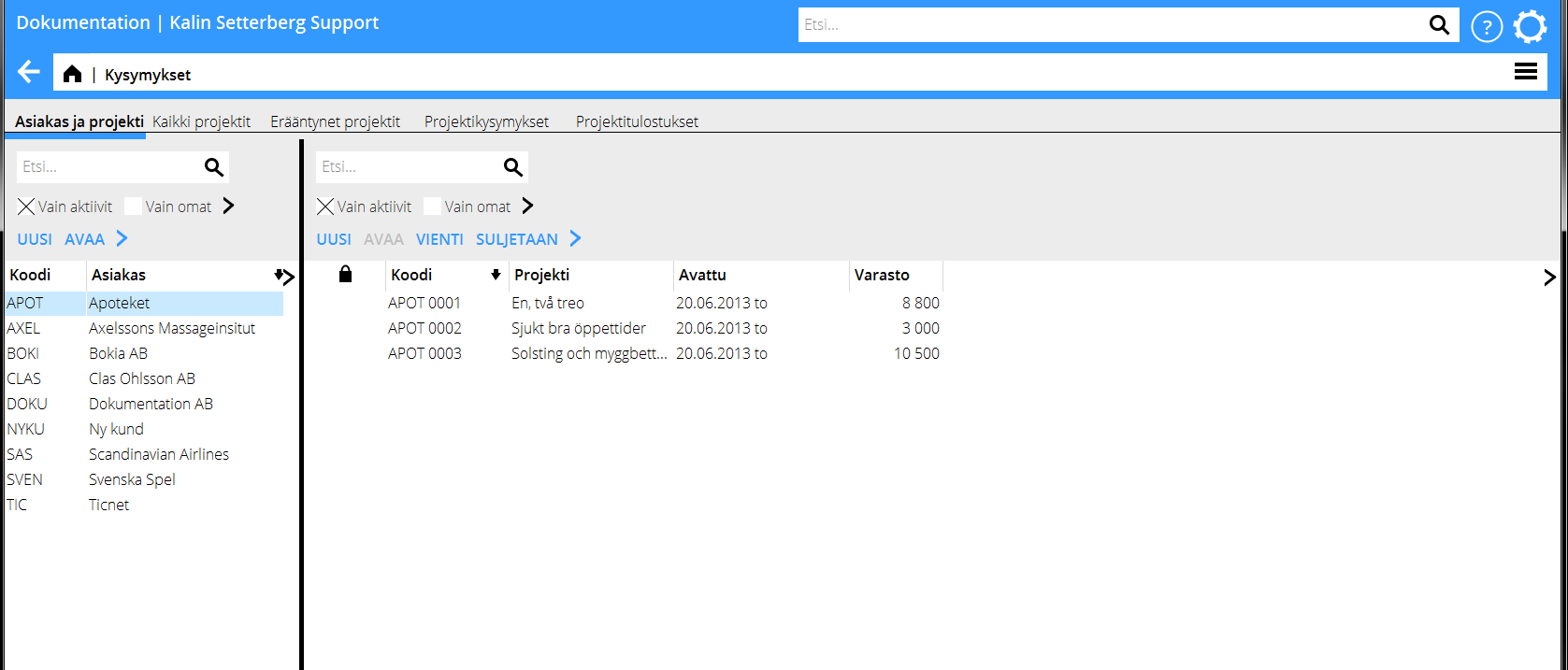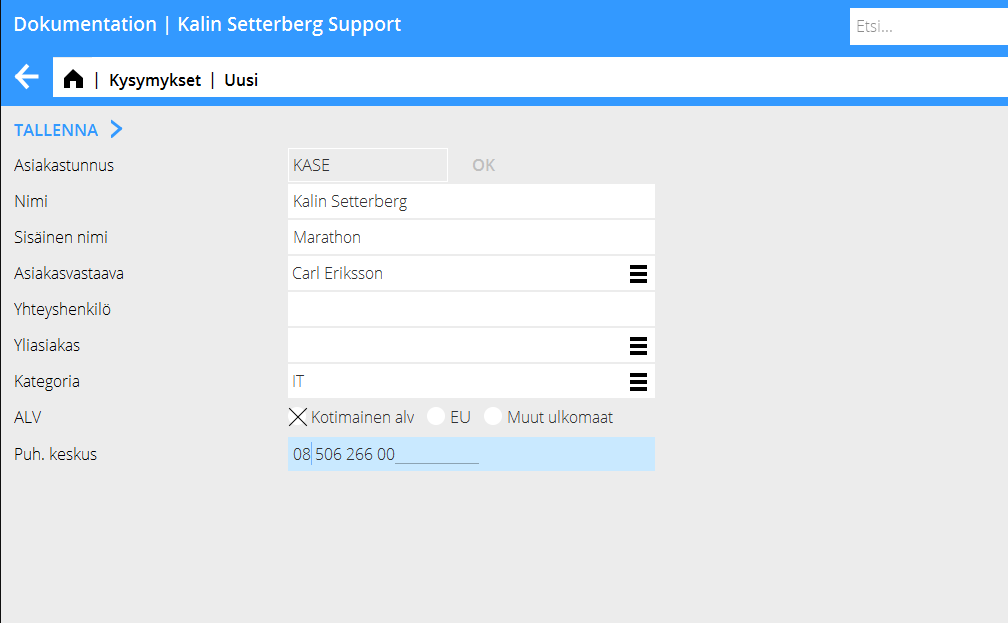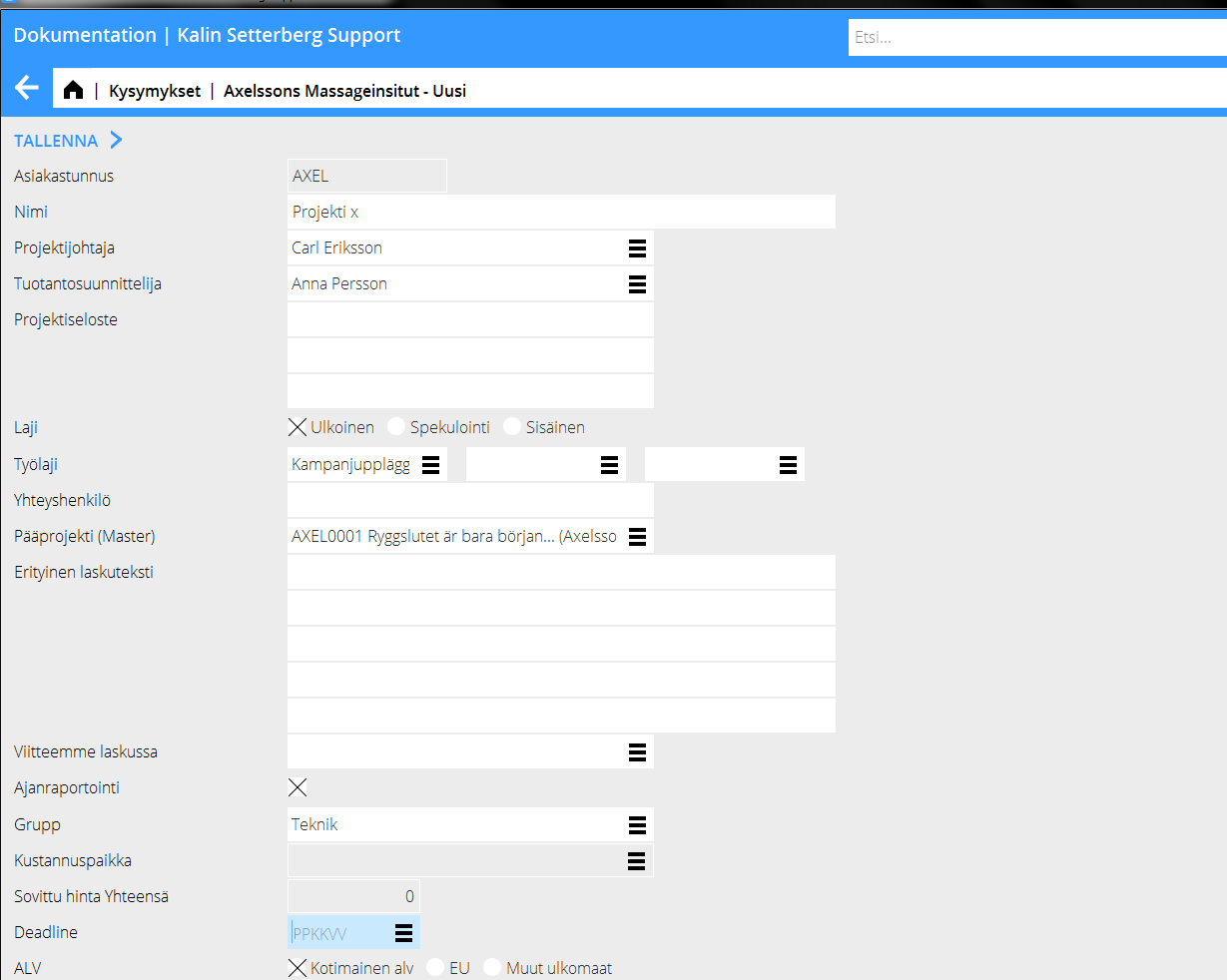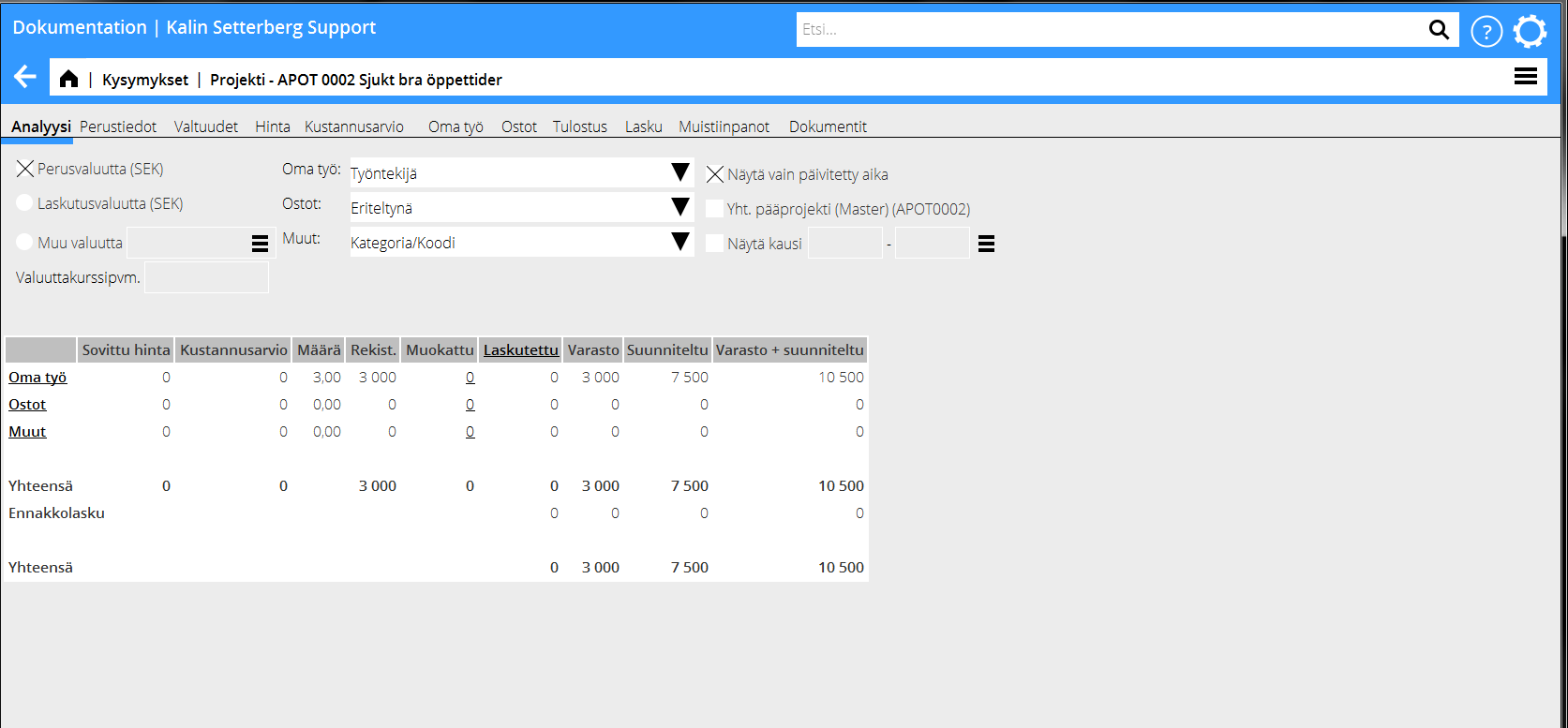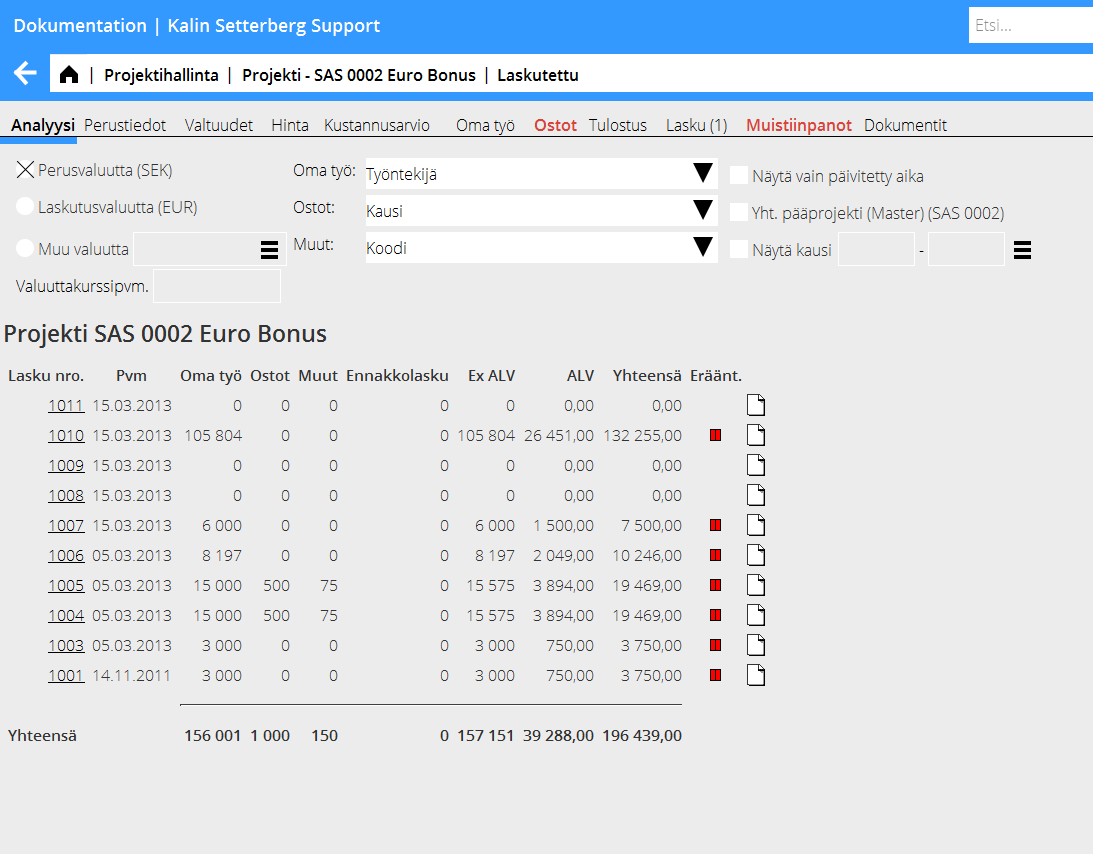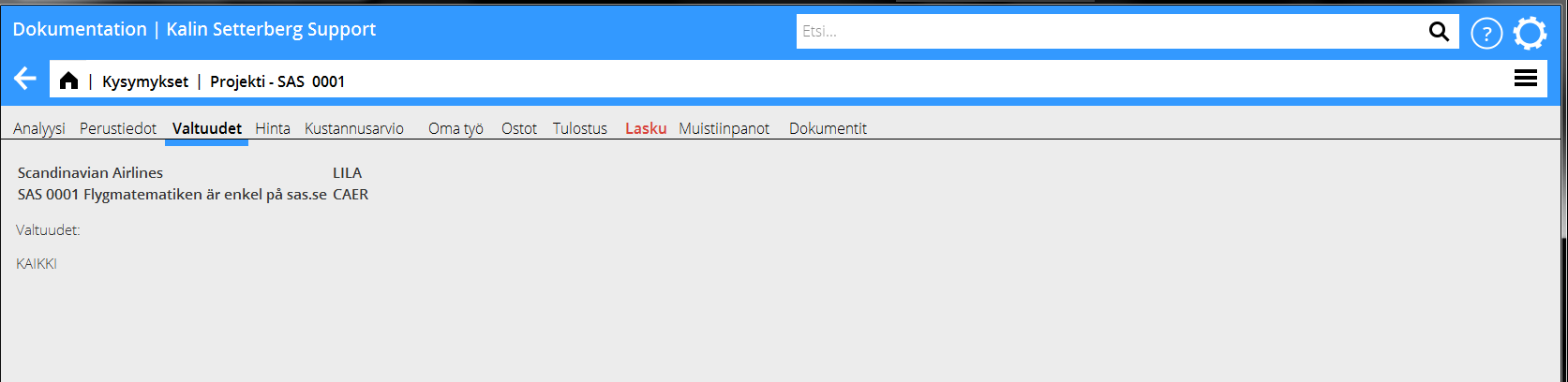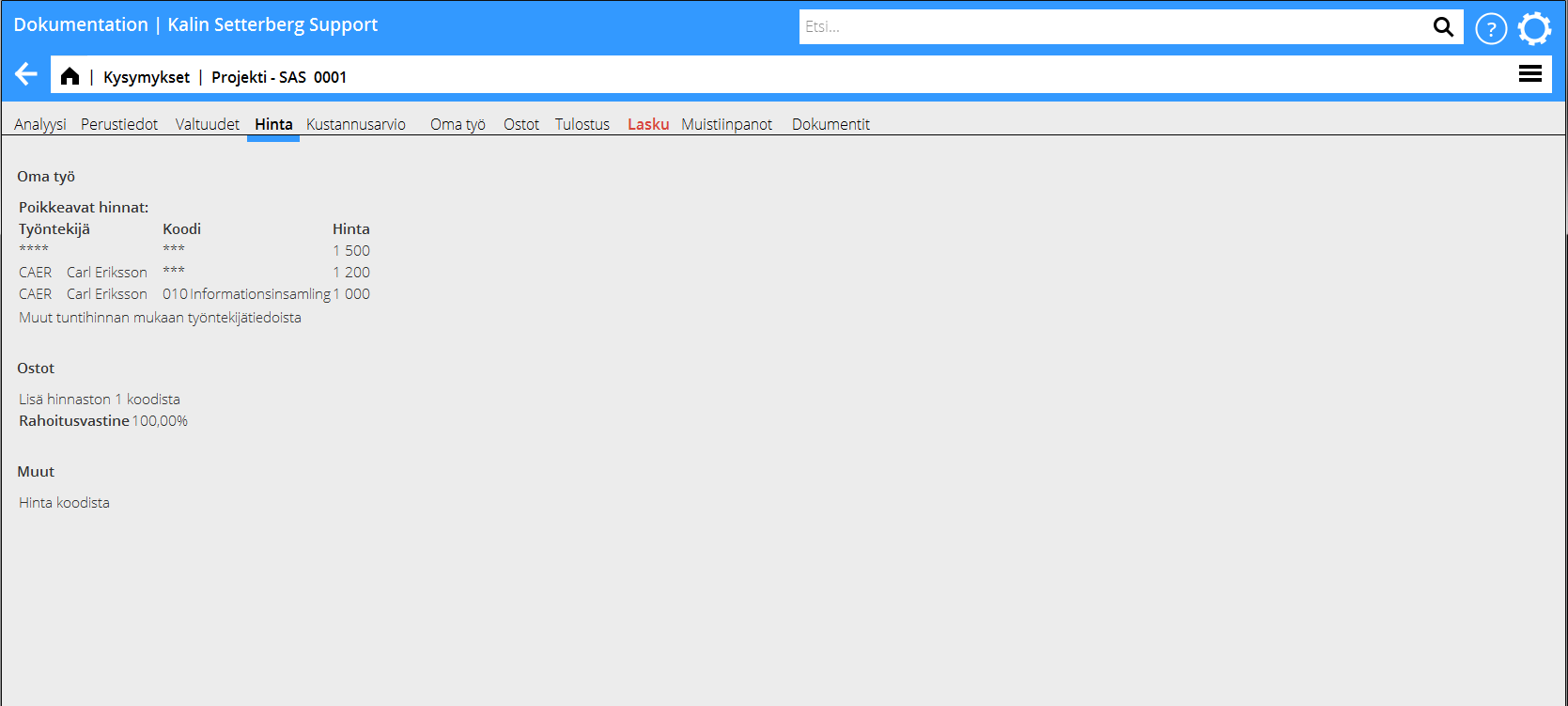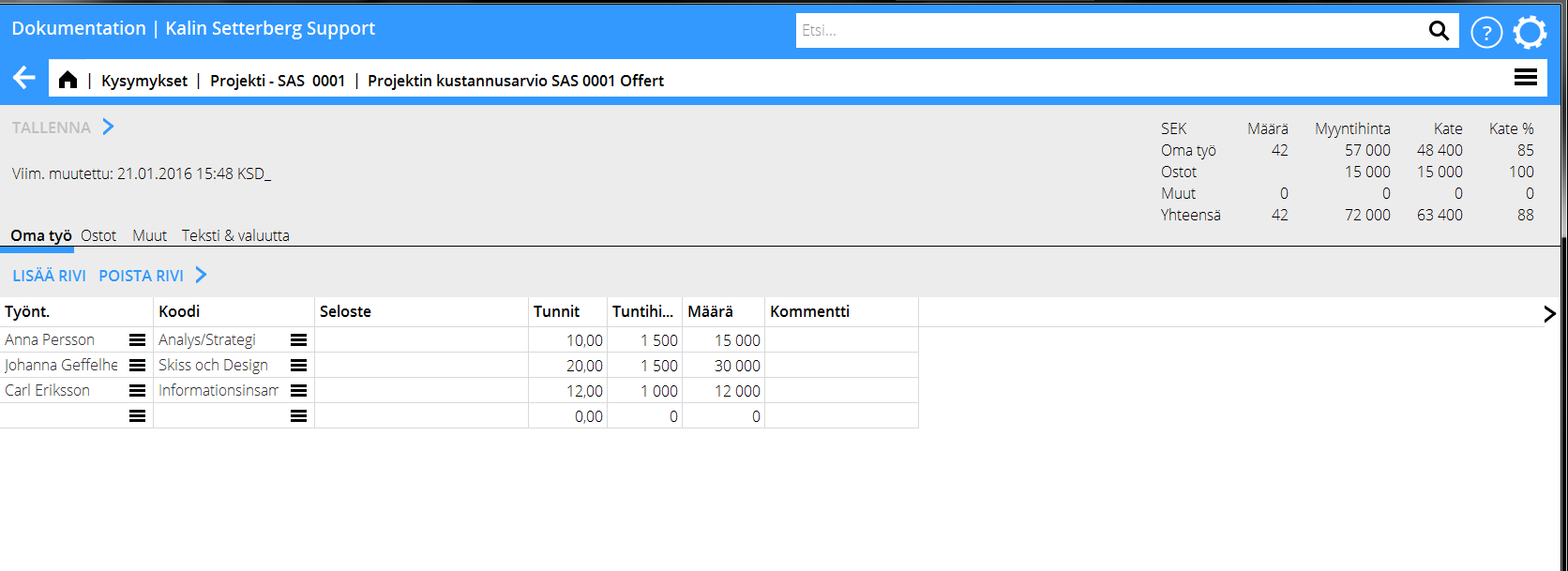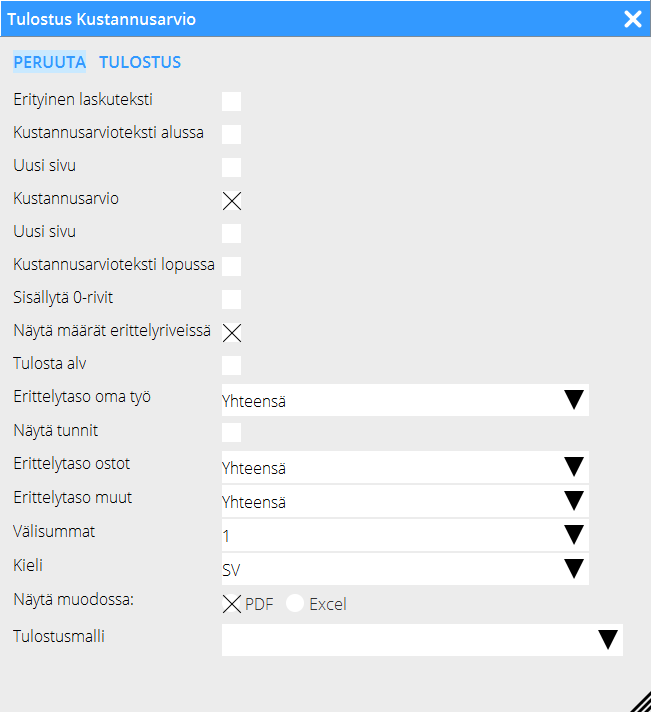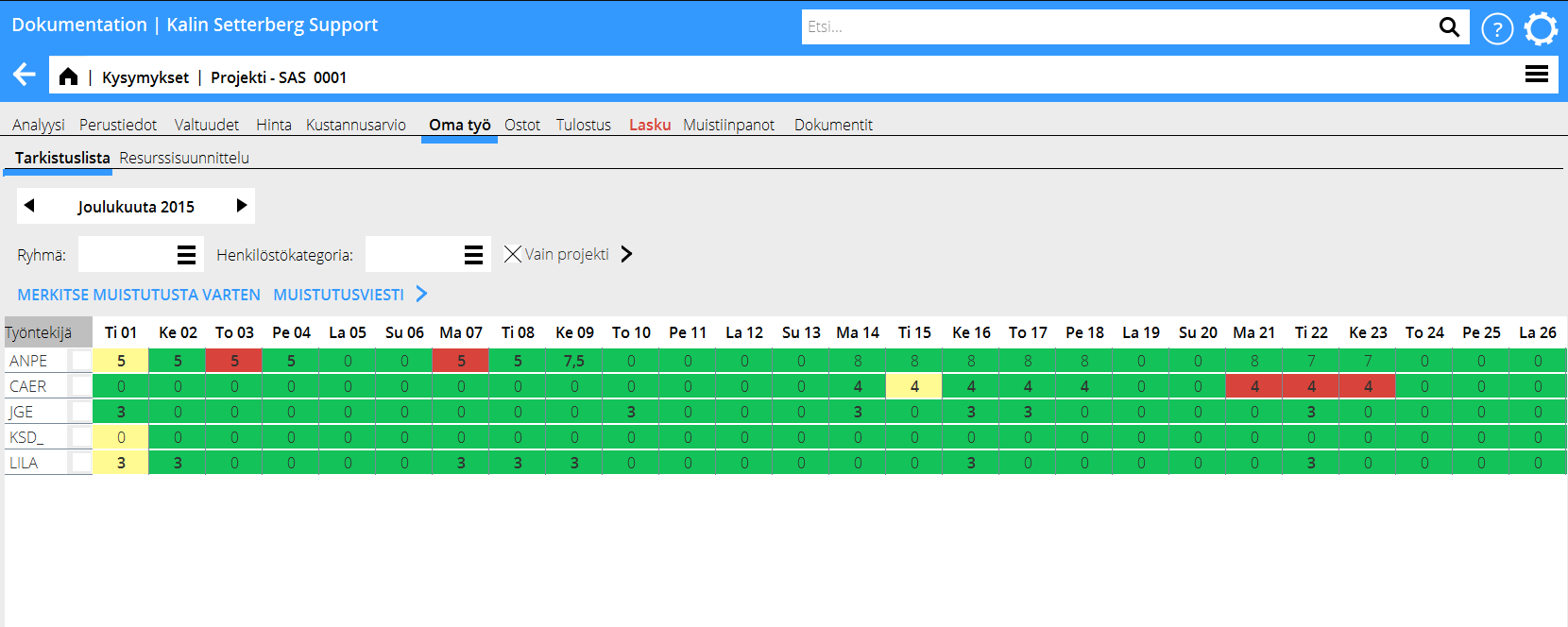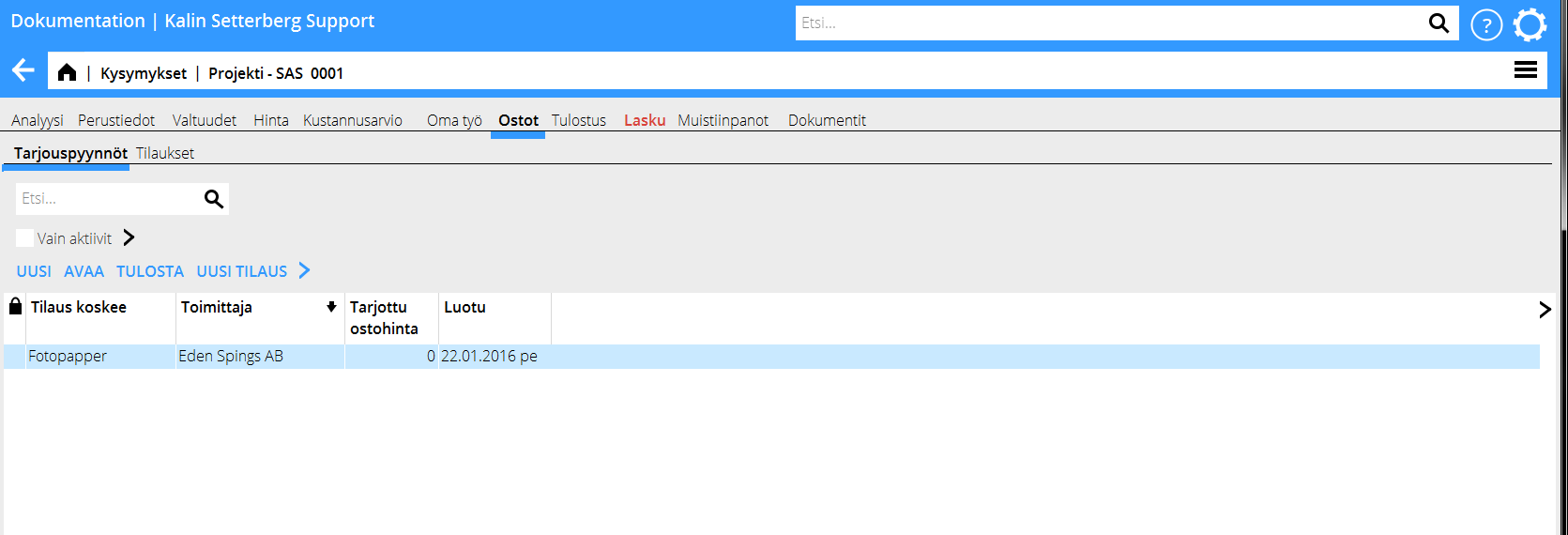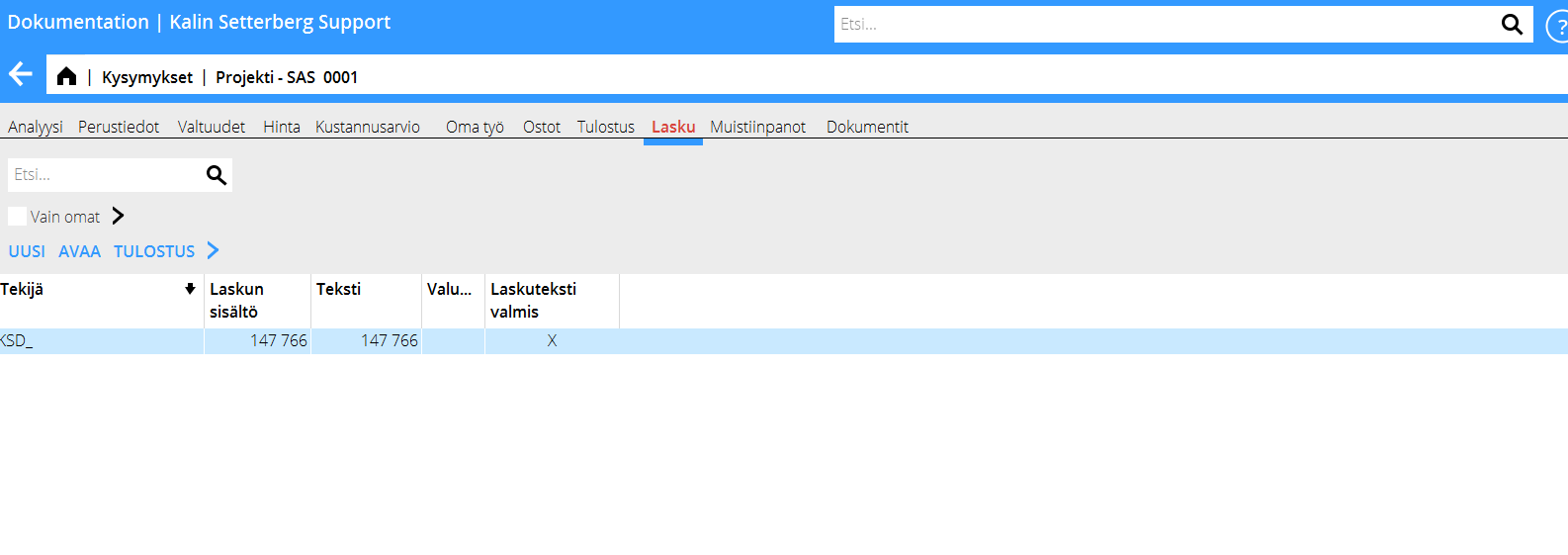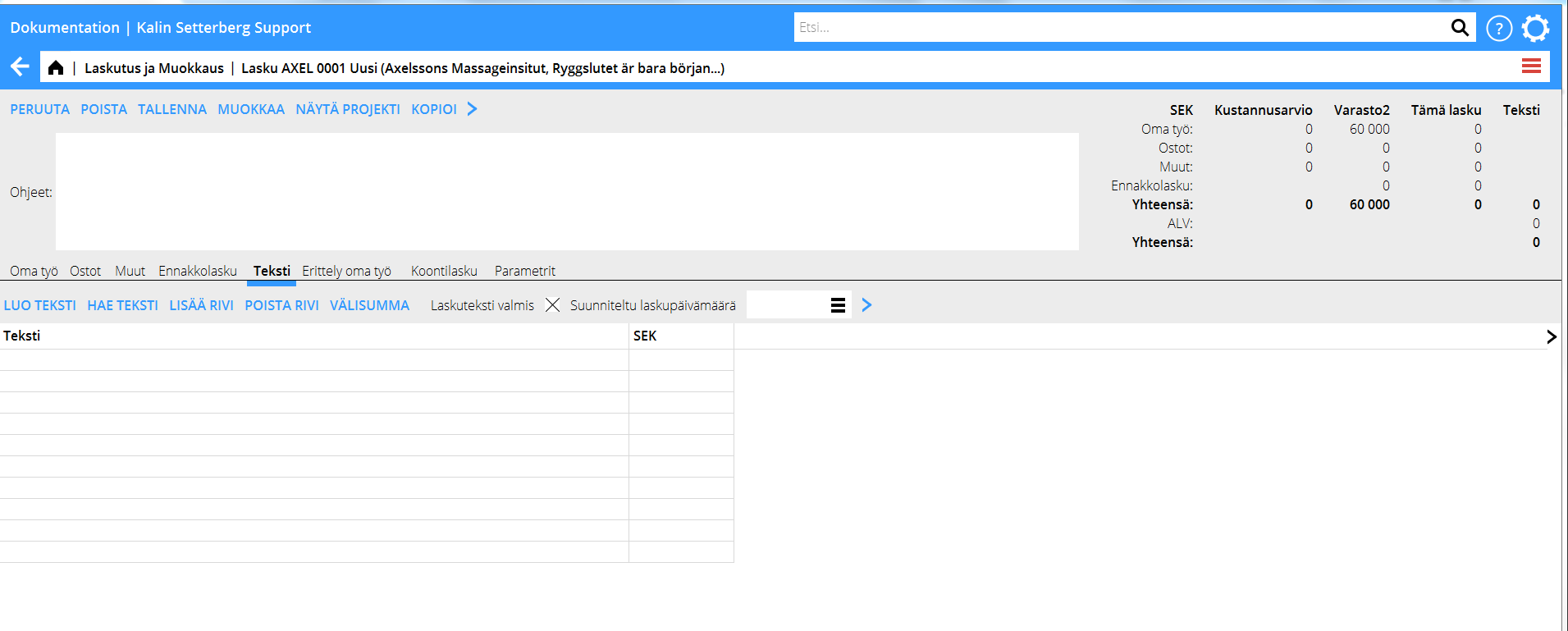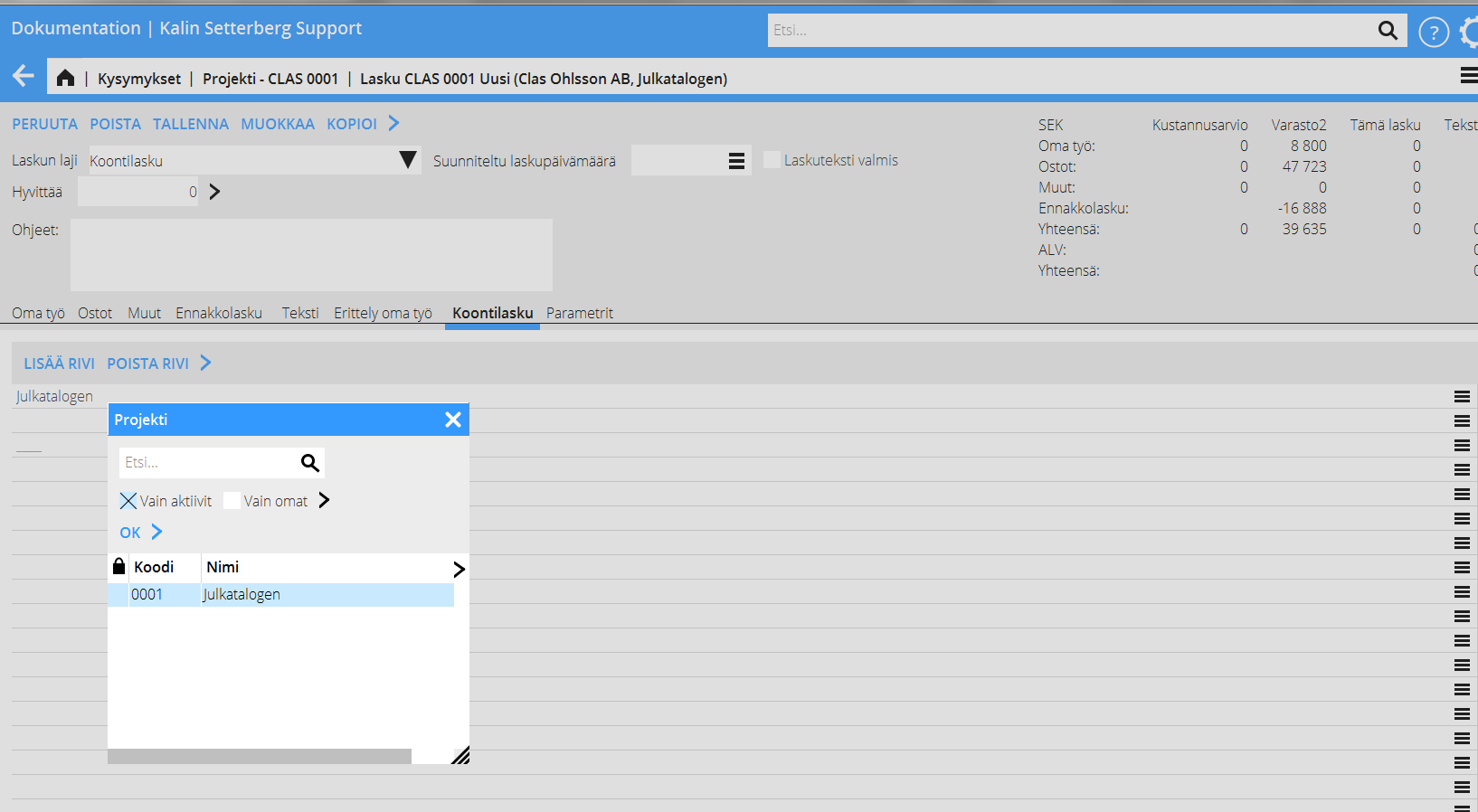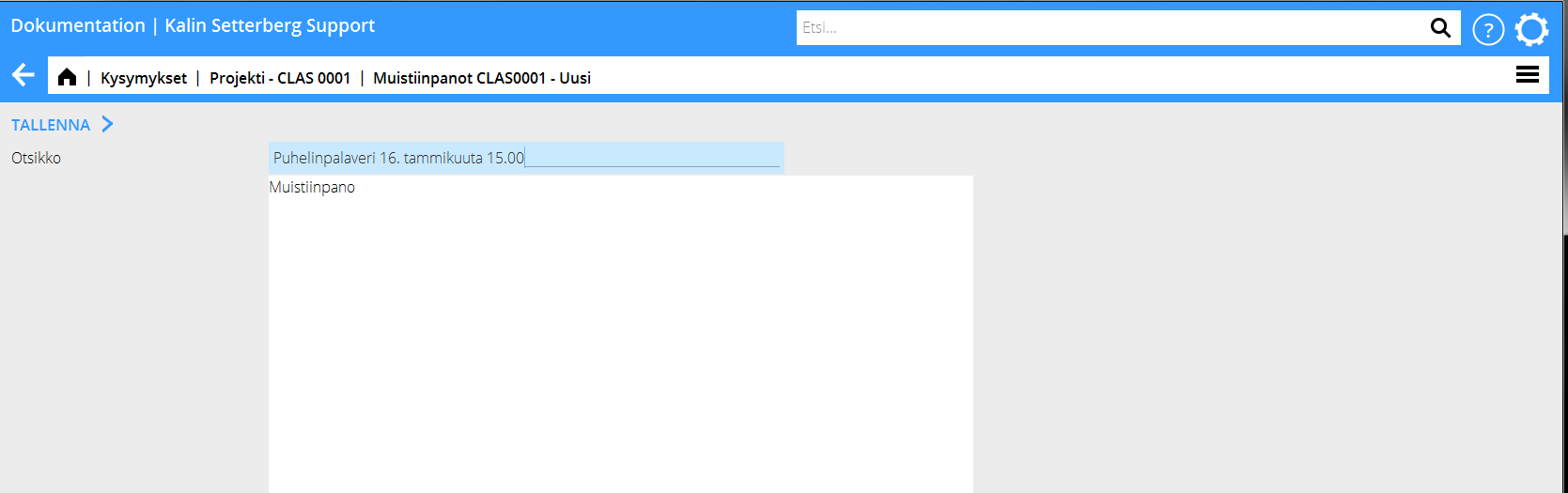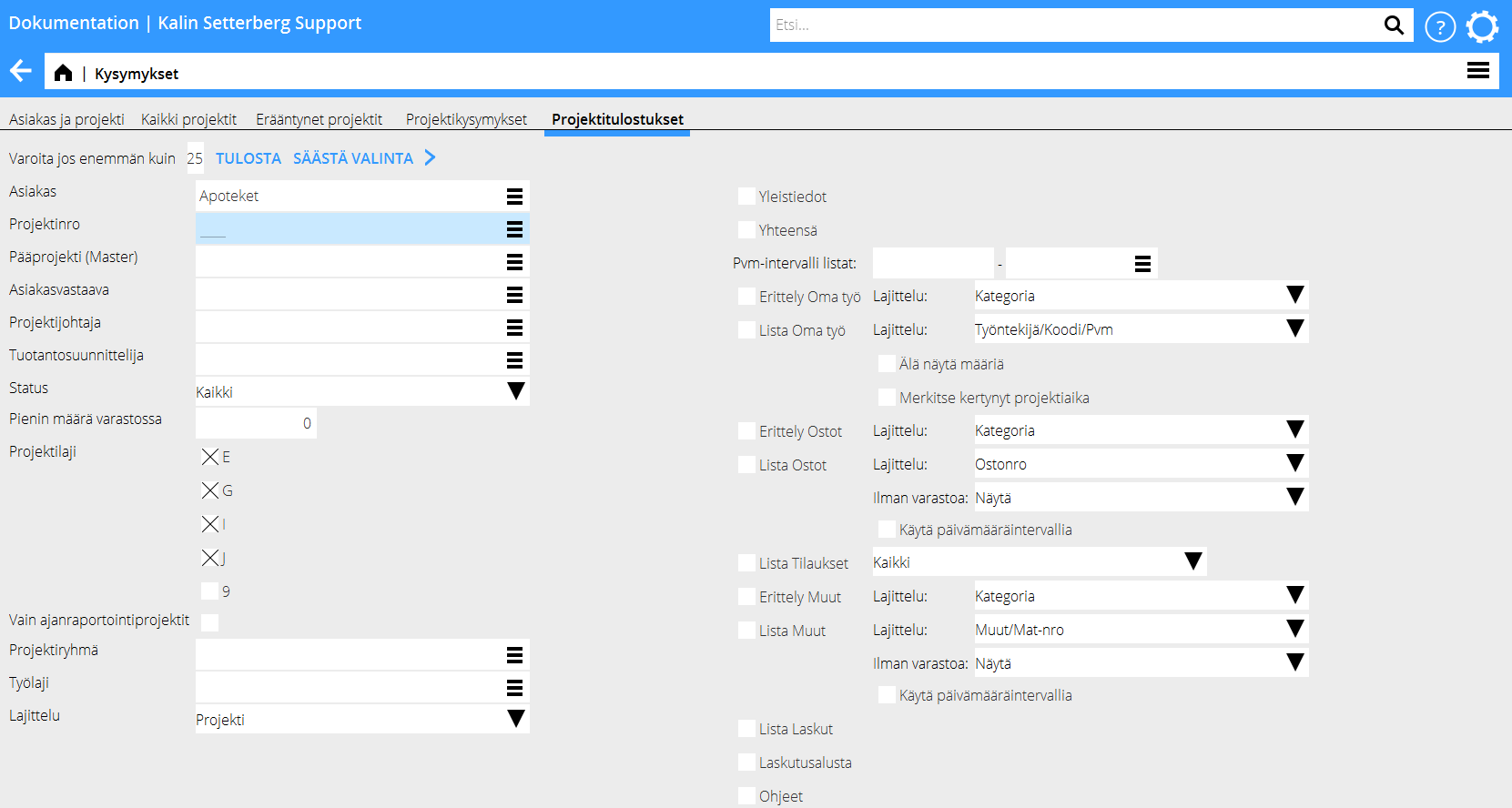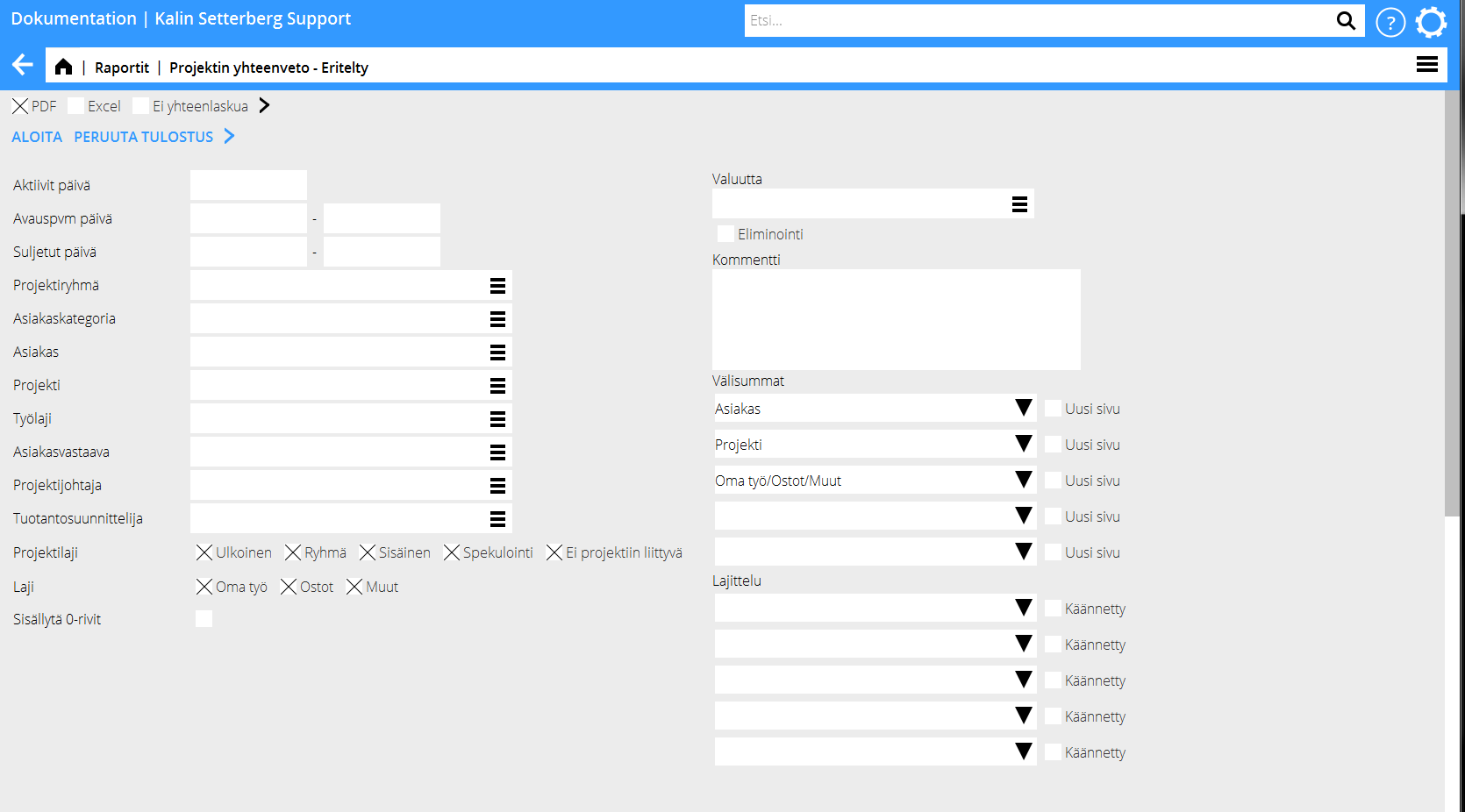Difference between revisions of "Project queries/fi"
(Created page with "=== Analyysi ===") |
|||
| (112 intermediate revisions by 2 users not shown) | |||
| Line 1: | Line 1: | ||
| + | Tässä ohjeessa käydään läpi projektin kysymysohjelma, joka on kattava projektihallinnan ohjelma. Ohjelmaan kuuluu projektin analyysi, uusien asiakkuuksien ja projektien perustaminen, hinnoittelu, oman työn, ostojen ja muun käsittely, laskutus, eri listojen tulostus, kustannusarvion laatiminen ja paljon muuta. |
||
| − | == |
+ | == Projektihallinta == |
Asiakas- ja projektitiedot löytyvät ohjelmasta {{pth|Projektit|Kysymykset}}. Perusnäkymä näyttää vasemmalla puolella kaikki järjestelmään syötetyt asiakkaat. Valitsemalla asiakkaan näet sen projektit ruudun oikealla puolella. |
Asiakas- ja projektitiedot löytyvät ohjelmasta {{pth|Projektit|Kysymykset}}. Perusnäkymä näyttää vasemmalla puolella kaikki järjestelmään syötetyt asiakkaat. Valitsemalla asiakkaan näet sen projektit ruudun oikealla puolella. |
||
| Line 10: | Line 11: | ||
{| class=mandeflist |
{| class=mandeflist |
||
!Vain aktiivit |
!Vain aktiivit |
||
| − | |Sekä asiakas- että projektipuolella voit valita näkymään ''Vain aktiivit'' projektit/asiakkaat |
+ | |Sekä asiakas- että projektipuolella voit valita näkymään ''Vain aktiivit'' projektit/asiakkaat |
|- |
|- |
||
!Vain omat |
!Vain omat |
||
| − | |Omilla tarkoitetaan projektia/asiakasta joissa sisäänkirjautunut henkilö on joko asiakasvastaava tai projektijohtaja/tuotantosuunnittelija. |
+ | |Omilla tarkoitetaan projektia/asiakasta joissa sisäänkirjautunut henkilö on joko asiakasvastaava tai projektin suhteen projektijohtaja/tuotantosuunnittelija. |
|- |
|- |
||
!Excel |
!Excel |
||
| Line 258: | Line 259: | ||
=== Analyysi === |
=== Analyysi === |
||
| + | {{flik|Analyysi}}-välilehdellä näkyy projektin sen hetkinen status. Alleviivattuihin otsikoihin voi syventyä. |
||
| − | This tab shows the current status of the project. |
||
| − | You can deepen into any underlined heading. |
||
| − | {{ExpandImage|pro-pf- |
+ | {{ExpandImage|pro-pf-fi-Bild3.png}} |
{| class=mandeflist |
{| class=mandeflist |
||
| + | !Valuutta |
||
| − | !Currency |
||
| + | |Marathon tukee useamman valuutan käyttöä. Voit valita valuutan rekisteristä; ohjelma kääntää silloin määrät rekisteröidyn valuuttakurssin avulla. |
||
| − | |Marathon supports handling of multiple currencies. It is possible to use other that your base currency; the amounts will then be recalculated with the currency rate stated in {{pth|System|Base registers/General/Currencies}}. |
||
|- |
|- |
||
| + | !Oma työ/Ostot/Muut |
||
| − | !Fees/Purchases/Other |
||
| + | |Näissä valikoissa voit valita, miten tiedot esitellään syventyessä kuhunkin alueeseen. |
||
| − | |In these menus you can choose how you want the information on fees/purchases/other to be shown when deepening.If you choose e.g. Cat/Code/Employee in Fees, Marathon shows you first the information divided per job category. If you click on a certain category, you will see the information divided in job codes. Click on a job code to see the employees that have been reporting time on the code. Finally, by clicking on an employee code, you can see her/his complete time report row including the comments. |
||
| + | Jos esim. valitset Kategoria/Koodi/Työntekijä Omassa työssä, luvut näkyvät ensin jaettuna kategorioihin. |
||
| − | |} |
||
| + | Lisäsyvennyksellä ne näytetään koodeittain ja vielä kerran syventymällä työntekijöittäin. |
||
| − | {| class=mandeflist |
||
| + | Alin syvennystaso näyttää työntekijöiden yksityiskohdat eli aikaraporttirivit kommentteineen. |
||
| − | !Show only updated hours |
||
| − | |If you tick this box Marathon shows only the hours that have been updated by the Accounting Department. If not, all reported hours on the project are shown. |
||
|- |
|- |
||
| + | !Vain päivitetty aika |
||
| − | !Total master project |
||
| + | |Rastittamalla ruudun näet pelkästään ajan, joka on päivitetty talousosastolla. Jos et rastita ruutua, kaikki projektille syötetyt tunnit näkyvät. Vain päivitetty aika tulee mukaan tulostusvälilehdellä tehtyihin listoihin. |
||
| − | |If you tick this, Marathon shows statistics for all projects that are tied to different master projects. The master projects are defined in the project registration or in the General information tab at each of the separate projects. |
||
|- |
|- |
||
| + | !Pääprojekti |
||
| − | !Show period |
||
| + | |Rastittamalla ruudun näet tilastoa kaikista projekteista, jotka kuuluvat yhteen pääprojektiin. Pääprojektit määritellään projektia avatessa tai projektin välilehdellä {{flik|Perustiedot}}. |
||
| − | |The analysis tab shows normally the current status of the project, but it is possible to write a certain period here, to see only that period’s data. Note that Invoiced shows what has been invoiced of registered during that period. |
||
|- |
|- |
||
| + | !Näytä kausi |
||
| − | !Fixed price |
||
| + | |Analyysivälilehdellä näytetään normaalisti projektin sen hetkinen status, mutta voit valita nähdä vain määrätyn kauden tiedot. Huomioi, että laskutettu näyttää sen, mitä rekisteröidystä on laskutettu ko. kauden aikana. |
||
| − | |Fixed price can be stated here or in the tab General information, provided that the field is active. |
||
|- |
|- |
||
| + | !Sovittu hinta |
||
| − | !Budget |
||
| + | |Sarake näyttää mahdollisen sovitun hinnan. Hinnat rekisteröidään projektin avauksen yhteydessä tai projektin Perustiedot -välilehdellä. |
||
| − | |This column shows the total sums of the estimate divided on fees, purchases and other. (If the parameter {{kryss|Include only confirmed estimates}} is checked, only confirmed estimates will be shown here.) |
||
|- |
|- |
||
| + | !Kustannusarvio |
||
| − | !Quantity |
||
| + | |Sarake näyttää kustannusarvion kokonaissumman jaettuna omaan työhön, ostoihin ja muuhun. Kustannusarvio laaditaan välilehdellä {{flik|Kustannusarvio}}. |
||
| − | |Number of reported hours, number of purchases and number of other records |
||
|- |
|- |
||
| + | !Määrä |
||
| − | !Registered |
||
| + | |Määrä raportoituja tunteja, määrä ostoja ja määrä muut-eriä. Muut-eriä voi ilmoitta joko rahallisessa määrässä esim. postituskulut tai postimerkkien määrässä, mikä tietenkin antaa aivan eri luvut. |
||
| − | |This column calculates the monetary value of actual fees, purchases and other. Concerning fees the value is based on the number of hours multiplied with the hourly rate/code price entered in Marathon. Concerning purchases the purchase price (cost) added to the mark-up defined for the purchase code. |
||
| − | |} |
||
| − | {| class=mandeflist |
||
| − | !Adjusted |
||
| − | |Adjustments are normally made in connection with invoicing or when closing project. Click on the underlining to see adjustment details. |
||
|- |
|- |
||
| + | !Rekisteröity |
||
| − | !Invoiced |
||
| + | |Sarakkeessa lasketaan laskuttamattoman työn, ostojen ja muun arvot. Oman työn arvo lasketaan tuntimäärästä kerrottuna syötettyihin tuntihintoihin tai koodihintoihin. Oston määrä näyttää omakustannushinnan ja lisän. |
||
| − | |Shows what have been invoiced so far on the project. Read more about invoiced below. |
||
|- |
|- |
||
| + | !Muokattu |
||
| − | !WIP |
||
| + | |Rekisteröidyn määrän muokkaukset. Muokkauksia tehdään yleensä ennen laskutusta tai projektia sulkiessa. Klikkaa alleviivattua otsikkoa niin näet lisätietoja muokkauksesta. |
||
| − | |Amount to be invoiced. The WIP is the sum of registered amount plus possible adjustments minus the invoiced amount. |
||
| + | |- |
||
| + | !Laskutettu |
||
| + | |Sarake näyttää projektilta tähän asti laskutetun määrän (ennakkolaskuja lukuun ottamatta). |
||
| + | |- |
||
| + | !Varasto |
||
| + | |Laskutettava määrä. Varasto näyttää rekisteröidyn määrän joka sisältää mahdolliset muokkaukset (joko plussaa tai miinusta) mutta ei sisällä mahdollisesti aiemmin laskutettuja eriä. |
||
|- |
|- |
||
| + | !Ennakko |
||
| − | !Pre-inv. |
||
| + | |Näyttää mahdolliset ennakkolaskut (siis ei varastosta laskutettu), jota vielä ei ole vähennetty varastosta. Kun ennakko on vähennetty, laskutettu määrä siirtyy laskutettu-sarakkeeseen. |
||
| − | |Shows if there is any pre-invoices on the project (i.e. not invoiced from WIP) that not yet have been deducted from the WIP. When the deduction is done, the amount shows in the column Invoiced. |
||
|} |
|} |
||
| + | Klikkaa sarakeotsikkoa Laskutettu, |
||
| − | Click on the column heading to see information of what has been invoiced. |
||
| + | niin näet lisätietoja projektin laskutustilanteesta: |
||
| − | The following image will be displayed. |
||
| − | {{ExpandImage|pro-pf- |
+ | {{ExpandImage|pro-pf-fi--grafik10.png}} |
| + | Kuvassa näet mitkä laskut kunkin määrän takana ovat, ja mitä laskut koskevat. Klikkaa laskunumeroa päiväyksen vasemmalla puolella niin näet erät, jotka ovat laskun perusteena. Klikkaa oikealla olevaa dokumentin kuvaa niin näet laskun sellaisena, kun se on asiakkaalle mennyt. Lasku avautuu Pdf-tiedostona. Laskut ovat erääntyneet jos niillä on punainen merkintä Erääntynyt -sarakkeessa. |
||
| − | The picture shows the invoices behind the amounts. Click on an invoice to see more information about it. If there is a red sign in the DUE column, the invoice is overdue. Click on the sheet on the right to see the scanned invoice in Pdf format. |
||
| − | === |
+ | === Perustiedot === |
| + | Tällä välilehdellä näytetään projektitiedot, jotka ilmoitettiin projektia avatessa sekä asiakastiedoista perityt tiedot. |
||
| − | This tab shows all project information entered at the time of registration or transferred from the client. If you want to change something, click {{btn|Edit}}. |
||
| − | The window is the same as when entering a new project. |
||
| − | If nothing is registered on the project you can, if you want, delete it. |
||
| + | Klikkaa {{btn|Muuta}} jos haluat muuttaa jonkun tiedon. Voit poistaa kokonaisen projektin {{btn|Poista}}-painiketta. Edellytyksenä poistolle on, ettei projektille ole rekisteröity mitään. |
||
| − | === Authorised === |
||
| + | === Valtuudet === |
||
| − | This tab tells who the project manager and client manager are. If the project has limited access you can see here which ones of the employees have access. |
||
| + | Tällä välilehdellä näet projektin johtajan ja asiakkaan asiakasvastaavan, sekä henkilöt, joilla on valtuudet projektiin. |
||
| − | {{ExpandImage|pro-pf-en--grafik11.png}} |
||
| + | {{ExpandImage|pro-pf-fi-Bild5.png}} |
||
| − | === Price === |
||
| + | === Hinta === |
||
| − | The price tab contains information of how the project is priced divided into fees, purchases and other. |
||
| + | Tässä näet projektin hinnoittelun jaettuna omaan työhön, ostoihin ja muuhun. |
||
| − | {{ExpandImage|pro-pf-en--Bild2.png}} |
||
| + | {{ExpandImage|pro-pf-fi-Bild6.png}} |
||
| − | First Marathon tells if there is a fixed price for fees, purchases and/or other. |
||
| + | Mikäli projektilla on sovittu hinta, se näkyy ylimpänä kunkin otsikon alla. |
||
| − | Then you can see if there are any exceptions from the ordinary rates. The special prices cannot be changed in this tab (They have to be edited by an administrator). ****/*** means that the special pricing concerns all employees and job codes. |
||
| + | Sen jälkeen näet mahdolliset poikkeukset työntekijöiden vakituisista tuntihinnoista. Hintoja ei voi tässä kuvassa muuttaa - se on tehtävä talousosastolla. Poikkeavissa tuntihinnoissa käytetään priorisointijärjestystä. |
||
| − | The example above shows that all employees, except Carl Eriksson, cost 1 500 on all codes. Carl Eriksson costs normally 1 200, but on code 010 his rate is 1 000. |
||
| + | <code>***/***</code> tarkoittaa kaikkia työntekijöitä/kaikkia työkoodeja. |
||
| + | Kuvan esimerkissä kaikkien työntekijöiden hinta on 1 500 kaikilla koodeilla, lukuun ottamatta Carl Erikssonia, jonka hinta on normaalisti 1 200 mutta koodilla 010 hänen hintansa on 1 000. |
||
| − | If you use pricing per job code, you can’t use special hourly rate. In those cases Marathon says that he price is fetched from the code. |
||
| + | Jos yrityksenne hinnoittelee työkoodikohtaisesti, poikkeavat tuntihinnat ei toimi. Silloin näet vain tekstin: Hinta haetaan koodista. |
||
| − | Purchases have defined mark-ups per code for different kinds of purchases. |
||
| − | Concerning Other in the example above, Marathon tells that there is a fixed price and that the unit prices are fetched from the codes. |
||
| + | Ostoille on koodikohtaisesti ilmoitettu lisiä, joiden avulla hinat asiakkaalle lasketaan. Muun ja materiaalin hinnat haetaan muut-koodeista. |
||
| − | === Cost estimate === |
||
| + | === Kustannusarvio === |
||
| − | The tab can be used not only to create estimates, but also for writing quotations. |
||
| + | Projektin kustannusarviot syötetään tälle välilehdelle - niitä voi käyttää myös tarjouksina. |
||
| − | {{ExpandImage|pro-pf-en--Bild3.png}} |
||
| + | |||
| + | {{ExpandImage|pro-pf-fi-Bild7.png}} |
||
{| class=mandeflist |
{| class=mandeflist |
||
| + | !Vahvista |
||
| − | !Confirm |
||
| + | |Kustannusarvion voi vahvistaa klikkaamalla {{btn|Vahvista}}-painiketta. Kustannusarvio merkitään silloin ajankohdalla ja käyttäjänimellä. |
||
| − | |You can mark an estimate as Confirmed. The estimate will be marked with a confirmation date and user name of the confirmer. A parameter in the system(Base registers/Pro/Parameters/Project estimate) defines whether an estimate must be confirmed or not in order to be included in calculations. |
||
|- |
|- |
||
| + | !Poista vahvistus |
||
| − | !Delete confirmation |
||
| + | |Vahvistusta ei voi muuttaa, mutta sen voi poistaa. Jos vahvistat kustannusarvion uudestaan, se merkitään uudella ajankohdalla ja käyttäjätunnuksella. |
||
| − | |You can also cancel a confirmation- if you must do changes in the estimate. If you confirm the budget again after the cancellation, new date and user name will show on it. |
||
|- |
|- |
||
| + | !Aktivoi/deaktivoi |
||
| − | !Activate |
||
| + | |Jos projektilla on monta eri kustannusarviota, voit käyttää aktivointi- ja deaktivointitoimintoja avuksesi erottamaan eli kustannusarvioversioita toisistaan. Ei-aktiivit kustannusarviot eivät näy projektin analyysissa, raporteissa, jne. |
||
| − | |Possibility to activate a deactivated estimate |
||
| − | |- |
||
| − | !Deactivate |
||
| − | |If a project has many estimates you can deactivate the revisions you want to exclude from the project analysis, reports, etc. |
||
|} |
|} |
||
| + | Tee uusi kustannusarvio klikkamalla {{|btn|Uusi}}. Kustannusarviolla on välilehti Omalle työlle, Ostoille, Muulle ja Tekstille. Kustannusarvion syöttämiseen ei ole erikoisia vaatimuksia, vaan arvion voi laatia tarvittavalle erittelytasolle. |
||
| − | Click New to create a new estimate. The estimate has separate tabs for Fees, Purchases, Other and Text & Currency. There are no specific rules of what it must include, you can choose to budget on optional detail leve |
||
| + | |||
| + | Välilehdellä {{flik|Oma työ}}, hinnat ehdotetaan projektin hinnastosta, edellyttäen että siellä on kyllin tietoja määrittelemään hinnan. Välilehdellä {{flik|Ostot}}, hinnat haetaan projektin hinnastosta. |
||
| + | |||
| + | Ilmoita {{flik|Teksti}}-välilehdelle sopiva otsikko. Jos et kirjoita ensimmäiseen otsikkokenttään mitään, tulee tulosteelle automaattisesti sana Kustannusarvio. Voit myös kirjoittaa kustannusarviotekstin ja valita, tuleeko se ennen vai jälkeen varsinaisia lukuja tulosteessa. |
||
| − | Write headings and texts in Text & currency. If you want some text to be printed out after the estimated values, write it in the field Estimate text After. |
||
{| class=mandeflist |
{| class=mandeflist |
||
| + | !Kopioi kohteesta |
||
| − | !Copy from |
||
| + | |Voit kopioida aikaisemmin käytetyistä kustannusarvioista tai käyttää valmiita malleja. |
||
| − | |You can use existing templates or previous estimates in new estimates. |
||
|- |
|- |
||
| + | !Mallit |
||
| − | !Templates |
||
| + | |Voit käyttää valmiita malleja. Mallit rekisteröidään ohjelmassa {{pth|Taloushallinto|Kustannusarviomallit}}. |
||
| − | |Select template. Templates are registered in {{pth|Projects|Estimate templates}}. |
||
|- |
|- |
||
| + | !Päivitä hinnat |
||
| − | !Update prices |
||
| + | |Jos työntekijän hinnat ovat muuttuneet, hae uudet hinnat. |
||
| − | |If you set an estimate on employee level, and the employee's prices change, you can update the price in order to get the new one into the estimate. |
||
|- |
|- |
||
| + | !Hae tiimi |
||
| − | !Import team |
||
| + | |Toiminto hakee projektin tiimiin kuuluvat henkilöt kustannusarviolle. |
||
| − | |Imports all employee from the project’s team to the estimate. |
||
|} |
|} |
||
| + | Tallennetun kustannusarvion voi tulostaa. Klikkaa {{btn|Tulostus}}. Tulostusikkunassa voit valita tiedot, jotka haluat mukaan tulosteeseen: |
||
| − | When the estimate is saved, you can print it out. There are a few printout selections to do |
||
| − | {{ExpandImage|pro-pf- |
+ | {{ExpandImage|pro-pf-fi-Bild8.png}} |
{| class=mandeflist |
{| class=mandeflist |
||
| + | !Erityinen laskuteksti |
||
| − | !Special invoice text |
||
| + | |Projektille ilmoitettu erityinen laskuteksti |
||
| − | |Text written as special invoice text on the project (e.g. reference number that you want on the client’s invoice). |
||
|- |
|- |
||
| + | !Kust.arvioteksti alussa |
||
| − | !Estimate text before |
||
| + | |Teksti, joka on ilmoitettu tekstivälilehdellä kenttään {{fld| Kustannusarvio alussa}}. |
||
| − | |Text that has been written in the Estimate text before-field in the texttab. |
||
| + | |- |
||
| + | !Uusi sivu |
||
| + | |Rastita, jos haluat ensin etusivun, jossa on projektin yleistietoja ja kustannusarvioteksti, ja varsinaisen kustannusarvion lukuineen vasta seuraavalle sivulle. |
||
| + | |- |
||
| + | !Kustannusarvio |
||
| + | |Näyttää tiedot välilehdiltä {{flik|Oma työ}}, {{flik|Ostot}} ja {{flik| Muut}}. |
||
|- |
|- |
||
| + | !Uusi sivu |
||
| − | !Page break after heading |
||
| + | |Rastita, jos haluat uuden sivun ennen valitsemaasi lopputekstiä. |
||
| − | |Tick the box if you want a leaf with project information separately from the actual budget. |
||
|- |
|- |
||
| + | !Kust.arvioteksti lopussa |
||
| − | !Fee/Purchases/Other |
||
| + | |Teksti, joka on ilmoitettu tekstivälilehdellä kenttään {{fld| Kustannusarvio lopussa}}. |
||
| − | |Select detail level in the drop-down menus. If you e.g. select Code/description, the estimate will be divided in codes and you can see comments for each code. If you have just set fixed amounts for fees/purchases/other, Description is the best printing alternative. Note, that even if you have created a very detailed budget, you can still print out one more compressed, e.g. on category level. |
||
|- |
|- |
||
| + | !Oma työ/Ostot/Muut |
||
| − | !Estimate text after |
||
| + | |Valikkojen avulla voit valita erittelytason. |
||
| − | |The text that has been written in the field {{fld|Estimate text after}} in the tab {{flik|Text}}. |
||
|- |
|- |
||
| + | !Näytä tunnit |
||
| − | !Show hours |
||
| + | |Rastita jos haluat että kustannusarviossa eritellään oman työn tunnit. |
||
| − | |Select if you want to see number of hours for the fee. |
||
|- |
|- |
||
| + | !Välisummat |
||
| − | !Subtotals |
||
| + | |Tässä voit valita välisummien erittelytasot. Korkein numero tarkoittaa eniten eriteltyä välisummaa. |
||
| − | |Select on what level you want to see the subtotals. The higher numbers you choose, the more detailed the subtotals will be. |
||
|- |
|- |
||
| + | !Näytä nollarivit |
||
| − | !Show 0-lines |
||
| + | |Tämä valinta sisällyttää myös rivit, joiden määrä on 0. |
||
| − | |Select if you want to see lines with zero- amounts |
||
|- |
|- |
||
| + | !Näytä määrät |
||
| − | !Show amounts on… |
||
| + | |Tämä valinta ei erittele kunkin erän määrää, vaan näyttää pelkän kokonaissumman omalle työlle, ostoille ja muulle. |
||
| − | |When you select this, the amount will not be specified by detail for each record; only the total sum will be shown for fees, purchases and other. |
||
|- |
|- |
||
| + | !Tulosta Alv |
||
| − | !Print out VAT |
||
| + | |Ohjelma tulostaa arvot ilman alvia. Jos kuitenkin haluat luvut alveineen, rastita ruutu. |
||
| − | |All values in the estimate are exclusive of VAT. If you want to see the amounts with VAT, tick this alternative. |
||
|- |
|- |
||
| + | !Kieli |
||
| − | !Language |
||
| + | |Jos työ-, osto-, ja muut-koodit ovat käännettyinä muille kielille, voit valita tulostaa kustannusarvion muilla kielillä. |
||
| − | |You can select between different languages (Provided that you have translated your fee-, purchase- and other codes). Otherwise they will show in your company’s basic language. |
||
|- |
|- |
||
| − | !PDF/ |
+ | !PDF/Excel |
| + | |Voit valita tulostuksen Pdf-tiedostona tai vientinä Exceliin. |
||
| − | |The destination of the printout; either in Pdf format or as an export to Excel. |
||
|- |
|- |
||
| + | !Tulostusmallit |
||
| − | !Printout template |
||
| + | |Jos yrityksesi käyttää useita eri pohjia kustannusarvioiden tulostamiseen, voit valita haluamasi pohjan tästä valikosta. |
||
| − | |If your company is using different templates for printouts, select one in the menu. |
||
|} |
|} |
||
| − | === |
+ | === Oma työ === |
| + | Oman työn alla on kaksi välilehteä, |
||
| − | The fee tab has two “sub-tabs”; {{flik|Reconciliation}} and {{flik|Resource planning}}.The reconciliation module is the same that is shown in Time reporting. You can follow the employees’ reported hours either per project or total. |
||
| + | {{flik|Tarkistuslista}} |
||
| + | ja {{flik|Resurssisuunnittelu}}. |
||
| + | Tarkistuslista on sama lista, joka löytyy ajanraportoinnista. Työntekijöiden raportoitua aikaa voi siis tarkistaa joko per projekti tai yhteensä. |
||
| − | {{ExpandImage|pro-pf- |
+ | {{ExpandImage|pro-pf-fi-Bild9.png}} |
| + | Toinen välilehti on {{flik|Resurssisuunnittelu}}, joka näyttää ajan suunnittelun {{pth|Projekti|Resurssisuunnittelusta}}. Voit valita kauden ja lajitella listan per työntekijä, koodi tai päivämäärä. Voit myös valita yksityiskohtaisemman listan. |
||
| − | The resource planning tab shows how the time has been planned in {{pth|Projects|Resource planning}}. You can select a period and sort the list per employee, code or date. |
||
{| class=mandeflist |
{| class=mandeflist |
||
| + | !Vain suunniteltu |
||
| − | !Only planned time |
||
| + | |Näet vain projektille suunnitellun ajan. |
||
| − | |Shows only the time that has been planned for the project. |
||
|- |
|- |
||
| + | !Päivämäärät |
||
| − | !Dates |
||
| + | |Voit rajoittaa listan päivämääräintervallin avulla |
||
| − | |You can select a period. |
||
|- |
|- |
||
| + | !Työntekijä |
||
| − | !Employee |
||
| + | |Lista näyttää ajan per työntekijä |
||
| − | |Shows the planned time per employee. |
||
|- |
|- |
||
| + | !Koodi |
||
| − | !Code |
||
| + | |Lista näyttää ajan per koodi |
||
| − | |Shows the planned time per job code. |
||
|- |
|- |
||
| + | !Päivämäärä |
||
| − | !Date |
||
| + | |Lista näyttää ajan per päivämäärä |
||
| − | |Shows the time per date. |
||
|- |
|- |
||
| + | !Eritelty |
||
| − | !Detailed |
||
| + | |Lista näyttää tiedot yksityiskohtaisesti |
||
| − | |Shows a detailed list. |
||
|} |
|} |
||
| − | === |
+ | === Ostot === |
| + | Toimittajille lähetettäviä tarjouspyyntöjä voi laatia Marathonissa. Niitä voi myöhemmin käyttää mallina ostotilauksia varten. Tilauksen voi luoda joko suoraan {{flik|Tarjouspyyntö}}- tai {{flik|Tilaukset}} |
||
| − | This tab contains both {{flik|Quotation queries}} and {{flik|Purchase orders}}. Quotation queries can be sent to suppliers and later be used as a framework for purchase orders. Purchase orders may be created directly from the query, or from the Purchase order tab. |
||
| + | -välilehdeltä. |
||
| − | {{ExpandImage|pro-pf- |
+ | {{ExpandImage|pro-pf-fi-Bild10.png}} |
| + | Uuden tarjouspyynnön luominen. Klikkaa {{btn|Uusi}}: |
||
| − | Create a new query. |
||
| − | Click NEW. |
||
{| class=mandeflist |
{| class=mandeflist |
||
| + | !Tilaus koskee |
||
| − | !Purchase of |
||
| + | |Teksti, joka tulee tilauksessa näkymään {{fld|Vapaa teksti}}-kentässä, sekä hyväksyntäohjelmassa. Jos tarjouspyyntö koskee tavaraa/palvelua, jota aikaisemmin olet tilannut, voit hakea tiedot painikkeella {{btn|Edelliset}}. |
||
| − | |Text that will be shown in the field {{fld|Text}} in the purchase order. It will also be shown in {{pth|Accounting|Approval}} |
||
|- |
|- |
||
| + | !Ostokoodi |
||
| − | !Purchase code |
||
| + | |Valitse sopiva ostokoodi. |
||
| − | |Type of purchase. |
||
|- |
|- |
||
| + | !Tarjottu ostohinta |
||
| − | !Our reference |
||
| + | |Hinnan voi ilmoittaa, kun tarjouspyyntö on palautettu. Sen voi myöhemmin nähdä sarakkeena tarjouspyyntöjen listassa Näin voit verrata eri tarjouspyyntöjen hintojen kehitystä. |
||
| − | |Employee in the own company that is in charge of the purchase. Marathon suggests the logged-in employee. |
||
|- |
|- |
||
| + | !Viitteemme |
||
| − | !Quoted price |
||
| + | |Henkilö omassa yrityksessä, joka on tarjouspyynnön vastuuhenkilö. |
||
| − | |Can be filled in when the query has been replied to. It can later be seen as a column in the overview list which can be used as overview of purchase order recipients and also for follow-ups on price developments regarding previous queries. |
||
|- |
|- |
||
| + | !Yritys |
||
| − | !Company |
||
| + | |Yritys, johon osto menee. |
||
| − | |Company, into which the purchase goes. |
||
|- |
|- |
||
| + | !Toimittaja |
||
| − | !Supplier |
||
| + | |Ilmoita/hae toimittaja. Jos toimittaja on rekisteröity osoitteen ja maksuehtojen kanssa, tiedot tulevat automaattisesti kenttiin. |
||
| − | |If the supplier has been registered with address and terms of payment, this information will automatically be pasted to the fields below. |
||
|- |
|- |
||
| + | !Toimitusosoite |
||
| − | !Delivery address |
||
| + | |Osoite, johon osto toimitetaan. Voit valita oman osoitteen tai asiakkaan osoitteen hakutoiminnan avulla, tai kirjoittaa muun osoitteen käsin. {{btn|Edelliset}} näyttää aikaisemmin käytettyjä osoitteita. |
||
| − | |Address, where the purchase shall be delivered. Select between own address, client’s address or write an address manually. |
||
|- |
|- |
||
| + | !Huomautus |
||
| − | !Goods label |
||
| + | |Toimitukselle voi jättää huomautuksen, esim. projektitunnuksen. |
||
| − | |The delivery label (e.g. project-ID) |
||
|- |
|- |
||
| + | !Vapaa tilausteksti |
||
| − | !Description text |
||
| + | |Tekstikenttä, johon voit kirjoittaa toimittajalle viestin. On myös mahdollista kytkeä kuhunkin ostokoodiin standarditeksti, joka tulee automaattisesti kun ko. koodi valitaan. |
||
| − | |Text field for notes to the supplier. A purchase order text may be connected to each purchase code. If selected, it will show automatically. |
||
|- |
|- |
||
| + | !Kopioi kohteesta |
||
| − | !Copy from |
||
| + | |Voit kopioida tietoja toisesta tarjouspyynnöstä. |
||
| − | |Information on queries may be copied from an already existing query. |
||
|- |
|- |
||
| + | !Tulosta |
||
| − | !Print |
||
| + | |Kun tarjouspyyntö on tallennettu, sen voi tulostaa joko Pdf - muodossa tai sen voi lähettää toimittajalle sähköpostina tai faksina. Tulostamisen jälkeen tarjouspyynnön status muuttuu ei-aktiiviseksi. |
||
| − | |When a query has been saved it can be printed out to Pdf or be sent to the supplier either as fax or email. When a query has been printed out, it turns inactive. |
||
|- |
|- |
||
| + | !Uusi tilaus |
||
| − | !New purchase order |
||
| + | |Jos haluat käyttää tarjouspyyntöä ostotilauksena, valitse tarjouspyyntö ja paina {{btn|Uusi tilaus}}. Tilaus saa juoksevan numeron. |
||
| − | |If a query shall be used as a purchase order, select the query and press {{btn|New purchase order}}. The purchase order gets a running number. |
||
|- |
|- |
||
| + | !Avaa tilaus |
||
| − | !Open purchase order |
||
| + | |Voit avata tilauksen jos haluat tehdä siihen täydennyksiä/muutoksia. |
||
| − | |Select open purchase order to make complementary additions to the order. |
||
|- |
|- |
||
| + | !Tulosta tilaus |
||
| − | !Print purchase order |
||
| + | |Tilauksen voi tulostaa, tai lähettää sähköpostina/faksina toimittajalle. |
||
| − | |The purchase order can be printed out or sent to the supplier by fax or e-mail. |
||
|} |
|} |
||
| + | Ostotilauksen luominen ostolle helpottaa talousosaston työtä, koska ostoa voi seurata paremmin, ja lopullisen ostolaskun voi kohdistaa tilaukseen. |
||
| − | Creating a purchase order for a purchase facilitates the work of the accounting department and approvers, as it is possible to match the purchase order with the invoice later. |
||
| + | Jos olet rastittanut vaihtoehdon {{kryss|Vain aktiivit}}, listassa näkyy vain tilaukset, joita ei vielä ole kohdistettu ostolaskuun. Jos haluat tutkia määrättyä tilausta lähemmin, valitse se ja paina {{btn|Avaa}}. |
||
| − | If the box {{kryss|Only active}} is checked, the list shows only those purchase orders that have not yet been matched with an invoice. |
||
| − | Select a line and click {{btn|Open}} in order to see more details about a specific order. |
||
| + | Kaikki yrityksen tarjouspyynnöt ja tilaukset ovat myös näkyvissä listoissa ohjelmassa {{pth|Taloushallinto|Ostolaskut}} |
||
| − | All of the company’s queries and purchase orders are shown in {{pth|Accounting|Suppliers' invoices}}. |
||
| − | === |
+ | === Tulostus === |
| + | Tällä välilehdellä voit tulostaa projektin statuksen. Valitse erittelyt ja paina {{btn|Tulosta}}. Jos haluat käyttää samoja kriteereitä myös ensi kerralla kun käytät ohjelmaa, paina {{btn|Säästä valinta}}. Huomioi, että vain päivitetyt ajat näkyvät tulostuksessa. |
||
| − | You can print out project status in this tab. Start with {{btn|Printout}}. If you click {{btn|Save selection}}, your selection will be saved and suggested to you next time you are in the program. |
||
| − | Note that only updated hours are shown in the printout. |
||
{| class=mandeflist |
{| class=mandeflist |
||
| + | !Yleistiedot |
||
| − | !General information |
||
| + | |Projektin yleistiedoissa on koottu esim. avauspäivämäärä, projektijohtaja ja asiakasvastaava. Tässä näet myös projektille määriteltyjä parametreja. |
||
| − | |Main information about the project, e.g. project manager, start date, client manager, etc. Contains also information about parameters set for the project. |
||
|- |
|- |
||
| + | !Yht. |
||
| − | !Total |
||
| + | |Näyttää projektin statuksen, ts. samat tiedot kuin analyysivälilehdellä. |
||
| − | |Shows total project status, i.e. the same information that you can find in the {{flik|Analysis}} tab. |
||
|- |
|- |
||
| + | !Erittely oma työ |
||
| − | !Details fee |
||
| + | |Näyttää tunnit lajiteltuna valintasi mukaan (valinnat tiputusvalikossa). |
||
| − | |Shows hours divided according to your selection. |
||
|- |
|- |
||
| + | !Lista oma työ |
||
| − | !List fee |
||
| + | |Näyttää yksityiskohtaisesti työntekijöiden raportoiman ajan. Voit rajoittaa listan ilmoittamalla kauden. |
||
| − | |Shows what each employee has reported. The list can be reduced to a certain period. |
||
|- |
|- |
||
| + | !Älä näytä määriä |
||
| − | !Hide amounts |
||
| + | |Poistaa rahamäärät tulostuksessa. |
||
| − | |Possibility to hide amounts in printout. |
||
|- |
|- |
||
| + | !Merkitse kertynyt… |
||
| − | !Details purch |
||
| + | |Jos käytätte kertynyttä projektiaikaa työkoodina, on tässä mahdollisuus merkitä sellainen aika listassa (tulee sulkuihin ajan jälkeen). |
||
| − | |Shows purchases according to your selection. |
||
|- |
|- |
||
| + | !Erittely ostot |
||
| − | !List purch |
||
| + | |Näyttää ostot. Valitse lajittelu tiputusvalikosta. |
||
| − | |Detailed list of all purchases. |
||
|- |
|- |
||
| + | !Lista ostot |
||
| − | !Summarise purchases… |
||
| + | |Yksityiskohtainen lista ostoista. Valitse lajittelu valikosta. |
||
| − | |Summarises purchases whose WIP: s are invoiced or adjusted away. |
||
|- |
|- |
||
| + | !Laske yhteen… |
||
| − | !Mark accumulated… |
||
| + | |Näyttää kaikki jo laskutetut tai poismuokatut ostot yhteenlaskettuna. |
||
| − | |Marks the time reported as accumulated project time. |
||
|- |
|- |
||
| + | !Lista tilaukset |
||
| − | !List orders |
||
| + | |Näyttää listan kaikista projektiin liittyvistä tilauksista |
||
| − | |A list of all orders on the project. You can choose to exclude the matched orders; select Do not show binding purchase orders in the menu. |
||
|- |
|- |
||
| + | !Erittely muut |
||
| − | !Details others |
||
| + | |Näyttää kaiken, mitä on raportoitu muuksi tai materiaaliksi projektilla. Valitse lajittelu valikosta. |
||
| − | |Shows other records according to your selection. |
||
|- |
|- |
||
| + | !Lista muut |
||
| − | !List others |
||
| + | |Näyttää yksityiskohtaisesti kaikki rekisteröidyt muut/materiaalit. |
||
| − | |A detailed list of other registered costs. |
||
|- |
|- |
||
| + | !Lista laskut |
||
| − | !Summarise others… |
||
| + | |Näyttää listan kaikista projektin laskuista. |
||
| − | |Summarises other-records whose WIP: s are invoiced or adjusted away. |
||
|- |
|- |
||
| + | !Laskutusalusta |
||
| − | !List invoices |
||
| + | |Näyttää tämänhetkisen laskutusvaraston. Varaston erittelytaso riippuu projektin laskutasosta. Kustannuskoodien numerot eivät tulostu oikealle laskulle. |
||
| − | |A list of all invoices on the project. |
||
| − | |- |
||
| − | !Invoice draft |
||
| − | |Shows the current amount in WIP to be invoiced. The detail level is according to settings on the project. The numerical codes will not be visible on the real invoice. |
||
|} |
|} |
||
| − | === |
+ | === Lasku === |
| + | Tällä välilehdellä päätetään, mitä laskutetaan ja miltä lasku tulee näyttämään. Laskun voi valmistaa kolmella eri tavalla. |
||
| − | Determine in this tab what to invoice and the appearance of the invoice. There are different ways of preparing an invoice. Here is three methods. |
||
| − | ==== 1. |
+ | ==== 1. Uusi lasku – pelkkä teksti ==== |
| + | Laskuteksti valmistetaan {{pth|Projekti|Kysymyksissä}}, jonka jälkeen talousosasto tekee varsinaisen laskun valmistetun tekstin ja ohjeiden pohjalta. Aloita painamalla {{btn|Uusi}}. Yhdelle projektille on mahdollista luoda useita laskuja. |
||
| − | Prepare the invoice text in {{pth|Projects|Queries}}. The actual invoicing is later performed by the accounting department, who is using the text that is prepared and the instructions that have been given. Select {{btn|New}} |
||
| − | to create an invoice. You can create several invoices on one project. |
||
| − | {{ExpandImage|pro-pf- |
+ | {{ExpandImage|pro-pf-fi-Bild11.png}} |
| − | ''' |
+ | '''Teksti''' |
| − | + | Laskun teksti luodaan välilehdellä {{flik|Teksti}}. |
|
{| class=mandeflist |
{| class=mandeflist |
||
| + | !Luo teksti |
||
| − | !Create text |
||
| + | |Klikkaa {{btn|Luo teksti}} jos haluat perustaa määrät projektin varastoon tai kustannusarvioon. Valitse ensin perustellaanko määrät budjetoituihin arvoihin (ja siinä tapauksessa minkä kustannusarvion) vai projektin varastoon. |
||
| − | |Click {{btn|Create Text}} if you want to use the project's WIP or to invoice from the cost estimate. Select first if the amounts shall be based on estimated values (and in that case select estimate) or on the project's actual wip. |
||
|- |
|- |
||
| + | !Erittelytaso |
||
| − | !Detail level |
||
| + | |Valitse sen jälkeen erittelytasot omalle työlle, ostoille ja muulle. |
||
| − | |Select level of details for fees, purchases and other. |
||
|- |
|- |
||
| + | !Välisummat |
||
| − | !Subtotals |
||
| + | |Valitse millä tasolla haluat mahdolliset välisummat. Ensimmäinen erittelytaso tarkoittaa, että taso, joka erittelyssä lukee ensin, summataan. Eli jos olet valinnut erittelytasoksi työntekijä/kategoria/koodi, välisummat tulevat työntekijöittäin. Paina {{btn|OK}}. |
||
| − | |Select how you want the subtotals. |
||
|} |
|} |
||
| − | {{ExpandImage|pro-pf- |
+ | {{ExpandImage|pro-pf-fi--Bild11.png}} |
| + | Ehdotusta voi muuttaa; voit lisätä omia rivejä tai välisummia ja kirjoittaa uuden tekstin ja uudet määrät. Ylhäällä oikealla näet määrät ja mahdollisen vähennettävän ennakkomäärän |
||
| − | The suggestion can be changed. You can add own rows and subtotals and write a new text and amounts. Down right you can see a summary of the amounts and possible pre-invoices waiting for deduction. |
||
{| class=mandeflist |
{| class=mandeflist |
||
| + | !Ohjeet |
||
| − | !Instructions |
||
| + | |Jos määriä muutetaan, on tärkeää ilmoittaa talousosastolle, mitkä erät on muokattava, jätettävä varastoon, jne. Tätä varten on kenttä näkymän alareunassa. Ohjeet näkyvät talousosastolla, mutta eivät tule mukaan laskuun. Ohjeet kuitenkin tallentuvat laskun tietoihin ja ne näkyvät laskun tietojen yhteydessä projektin kysymysohjelmassa. |
||
| − | |If the amounts are changed, it is very important to instruct the accounting department what shall be adjusted and what shall be left in WIP, etc. Use the field Instruction; it will not be shown on the invoice. The instructions are shown in the {{flik|Analysis}} tab, under Invoiced, for each invoice. |
||
|- |
|- |
||
| + | !Hae teksti |
||
| − | !Import text |
||
| + | |Jos lasku muistuttaa jo tehtyä laskua, voit noutaa sen ja tehdä siihen mahdolliset muokkaukset. |
||
| − | |If the invoice is similar to a previously created one, you can import text from old invoices and adjust the text to fit the actual one. |
||
|- |
|- |
||
| + | !Laskuteksti valmis |
||
| − | !Invoice text ready |
||
| − | | |
+ | |Kun lasku on valmis omasta puolestasi, rastita ruutu {{kryss|Laskuteksti valmis}}. |
|- |
|- |
||
| + | !Laskutusmaksu |
||
| − | !Invoicing fee |
||
| + | |Jos laskuun halutaan lisätä laskutusmaksu, on taloushallinnon aktivoitava se ennen laskutusta. Rastita, jos maksu tulee tähän laskuun. |
||
| − | |If invoicing fee is set, click the box if you want invoicing fee on this specific invoice. |
||
|- |
|- |
||
| + | !Suunniteltu laskupvm |
||
| − | !Planned inv.date |
||
| + | |Ilmoita suunniteltu laskupäivämäärä |
||
| − | |Write a date. |
||
|- |
|- |
||
| + | !Tulostus |
||
| − | !Printout |
||
| + | |Kun lasku on tallennettu, voit tulostaa koelaskun. Valitse tulostusmalli. |
||
| − | |When the invoice is saved you can print a test invoice. Select printout template. |
||
|} |
|} |
||
| − | ==== 2. |
+ | ==== 2. Uusi lasku – teksti ja laskun sisältö ==== |
| + | Laskuteksti ja laskun sisältö valmistetaan {{pth|Projektit|Kysymyksissä}}. Talousosasto tulostaa laskun. |
||
| − | Prepare invoice text and content in {{pth|Projects|Queries}}. The actual invoicing is later performed by the accounting department. |
||
| + | Aloita painamalla {{btn|Uusi}}. Yhdelle projektille on mahdollista luoda useita laskuja. |
||
| − | Select {{btn|New}} |
||
| − | to create an invoice. You can create several invoices on one project. |
||
| + | Luo teksti edellisen kohdan mukaisesti (1 .Uusi lasku- pelkkä teksti) |
||
| − | Create text by following instructions in the chapter above (1. |
||
| − | New invoice- only text). |
||
| + | Luo sisältö erillisen laskutusmanuaalin mukaisesti. |
||
| − | Create content; please request a separate invoicing manual for instructions. |
||
| − | ==== 3. |
+ | ==== 3. Uusi lasku - koontilasku ==== |
| + | Koontilaskutuksessa laskutetaan useita projekteja samalla asiakkaalla yhdellä laskulla. Edellytykset koontilaskulle ovat: |
||
| − | Collective invoicing means invoicing several projects for a client on the same invoice. It is requested that: |
||
| + | * että projekteilla on sama asiakaskoodi. |
||
| − | * The projects have the same client code |
||
| + | * että projekteilla on sama asiakasnumero. |
||
| − | * The projects have the same client number |
||
| + | * että koontilaskutus on sallittu projekteilla. |
||
| − | * Collective invoicing is allowed on the projects. |
||
| + | * että projekteilla on sama laskutusvaluutta tulostushetkellä. |
||
| − | * That the projects have the same invoicing currency at the time of printout. |
||
| + | Avaa yksi laskuun kuuluvista projekteista. Valitse laskun lajiksi Koontilasku. Välilehdellä {{flik|Koontilasku}}, nouda laskuun kuuluvat projektit, myös sen, jonka olet avannut. |
||
| − | Open one of the invoices and select Invoice Type: Collective Invoice. Go to the tab {{flik|Collective Invoice}} and fetch all the projects that shall be included, also the one you currently have open. In the {{flik|Content}} tab you now see the WIP from all projects. Select what to invoice. |
||
| + | Kaikkien projektien varastot ovat nyt laskun sisällössä. |
||
| + | Valitse, mitä laskulle tulee. |
||
| − | {{ExpandImage|pro-pf- |
+ | {{ExpandImage|pro-pf-fi-Bild12.png}} |
| − | ==== |
+ | ==== Laskuasiakas ==== |
| + | Jos projektilla on toinen laskutusosoite kuin asiakkaalla, voit käyttää laskuasiakasta projektilla. Yksittäisen laskun laskuasiakkaan voit noutaa laskulle välilehdeltä {{flik|Parametrit}}. |
||
| − | If the project has another invoicing address than the client, use a invoicing client on it. Fetch invoice client from the tab {{flik|Parameters}}. |
||
| − | === |
+ | === Muistiinpanot === |
| + | Tällä välilehdellä projektin parissa työskentelevät henkilöt voivat kirjoittaa muistiinpanoja, jotka liittyvät projektiin. Muistiinpanot merkitään nimellä ja päiväyksellä. |
||
| − | You can gather all notes about the project in this tab so that all colleagues can read it and also fill in their notes. A note is automatically marked with name and time. |
||
| − | {{ExpandImage|pro-pf- |
+ | {{ExpandImage|pro-pf-fi-Bild13.png}} |
| + | Klikkaa {{btn|Uusi}}, kirjoita otsikko ja teksti ja {{btn|Tallenna}}. Kaikki, joilla on valtuudet projektille, voivat nähdä muistiinpanosi. |
||
| − | If you want to write a note, click {{btn|New}} to open a box, fill in heading and the note - you can also copy from a previous note, then {{btn|Save}}. |
||
| − | === |
+ | === Dokumentit === |
| + | Tällä välilehdellä on yhteys vakituiseen tiedostopalvelimeenne; näin pääsy dokumentteihin, jotka kuluvat projekteihin ovat helposti saatavilla. Tiedostopalvelimella tiedostot tallennetaan kansioihin projektikohtaisesti. Ota yhteys Kalin Setterbergiin jos haluat lisätietoja. |
||
| − | Here you can make a connection to your ordinary file server. That means that you can quickly get access to documents that are connected to the project. The files are stored in one folder per project. Contact |
||
| − | Kalin Setterberg for more information. |
||
| − | == |
+ | == Projektitulostukset == |
| − | {{ExpandImage|pro-pf- |
+ | {{ExpandImage|pro-pf-fi-Bild14.png}} |
| + | Tässä osiossa voit tulostaa eri listoja monesta projektista samanaikaisesti. Ohjelman tulostusvaihtoehdot ovat samat kuin tulostusvälilehdellä {{pth|Projektit|Kysymyksissä}}. |
||
| − | In this module you can print out different kinds of statistics about several projects at the same time. Select projects in the left part of the screen and the information you wish to include in the right part. The right part is similar to the printout tab in the separate projects. |
||
{| class=mandeflist |
{| class=mandeflist |
||
| + | !Katso osumat |
||
| − | !Hits |
||
| + | |Näet määrän projekteja, jotka sopivat valintoihisi |
||
| − | |If you want to check the number of projects found. |
||
|- |
|- |
||
| + | !Tulosta |
||
| − | !Print |
||
| + | |Tulostaa valikoiman |
||
| − | |Print selection |
||
|- |
|- |
||
| + | !Säästä valinnat |
||
| − | !Save selection |
||
| + | |Tekemäsi valinnat säästyvät seuraavaan kertaan, kun kirjaudut sisään. |
||
| − | |You can save your selection |
||
|- |
|- |
||
!Master |
!Master |
||
| + | |Jos käytössänne on pääprojekti/master-ryhmitys, voit valita projektien lajittelun pääprojektittain |
||
| − | |If you use Master projects for grouping projects, you can select to sort by master here |
||
|- |
|- |
||
!Status |
!Status |
||
| + | |Voit valita projektit määrätyllä statuksella: |
||
| − | |If you want to see projects with a certain status, select: |
||
| + | |- |
||
| − | *Active - Projects open for transactions |
||
| + | !Aktiivit |
||
| − | *Deactivated - Projects temporarily closed for transactions. Deactivated projects can have WIP. |
||
| + | |Rekisteröinnille avoimet aktiivit projektit. |
||
| − | *Closed - Closed projects with no WIP. |
||
| + | |- |
||
| + | !Lepäävät |
||
| + | |Rekisteröimiseltä suljetut projektit. Lepäävissä projekteissa voi olla varastoa. |
||
| + | |- |
||
| + | !Suljetut |
||
| + | |Suljetut projektit ilman varastoa. |
||
|} |
|} |
||
| − | {| |
+ | {|class=mandeflist |
| + | !Alin varastoarvo |
||
| − | !Min WIP amount |
||
| + | |Voit valita vain projektit, joiden varastot ylittävät määrätyn määrän. |
||
| − | |You can select projects that have WIP exceeding a certain amount. |
||
|- |
|- |
||
| + | !Vain ajanraportointiproj... |
||
| − | !Time reporting proj only |
||
| + | |Voit valita vain projektit, joille voi viedä aikaa Ajanraportoinnissa |
||
| − | |The list shows only projects that are available for time reporting in Time reporting |
||
|- |
|- |
||
| + | !Lajittelu |
||
| − | !Sort |
||
| + | |Valitse valikosta projektien lajittelujärjestys; esim. projektinimi, projektijohtaja tai avauspäivämäärä. |
||
| − | |A menu to select sort order of the projects, e.g. project name, project manager or start date. |
||
|} |
|} |
||
| − | == |
+ | == Raportit == |
| + | Raporttiosiossa on valmiina muutama standardiraportti, mutta sinne voi myös itse luoda uusia raportteja, jotka sopivat omaan toimikuvaasi. Raportin rakentamisesta on olemassa erillinen ohjeistus. |
||
| − | This is a module where you can print out and create reports. There are a few standard reports in the module but you can also create own reports. Please request separate manual fo creating reports. |
||
{| class=mandeflist |
{| class=mandeflist |
||
| + | !Tulosta raportti |
||
| − | !Print out report |
||
| |
| |
||
|} |
|} |
||
| + | Valitse raportti listasta ja klikkaa {{btn|Tulostus}}. Alla oleva valintakuva aukeaa. |
||
| − | Select a report and click {{btn|Printout}}. |
||
| + | |||
| − | A selection window opens. |
||
| + | {{ExpandImage|pro-pf-fi-Bild15.png}} |
||
| + | Valinta tehdään vasemmassa ikkunassa. Raporttia luodessa päätetään, mitkä valinnat kuhunkin raporttiin ovat mahdollisia; valinnat voivat poiketa yhdestä raportista toiseen. |
||
| − | {{ExpandImage|pro-pf-en--Bild11.png}} |
||
| − | Make the selection on the left side. The selection possibilities may vary from onereport to another. The columns are already in the report template |
||
{| class=mandeflist |
{| class=mandeflist |
||
| + | !Välisummat |
||
| − | !Subtotal |
||
| + | |Oikealla puolella näkyvät summaukset määrittelevät, miltä raportti tulee näyttämään. |
||
| − | |Subtotals determine how the report shall be presented. |
||
|- |
|- |
||
| + | !Lajittelu |
||
| − | !Sort order Sort order for summation levels. Click {{btn|Reversed}} if you want the biggest amounts to be presented on top. |
||
| + | |Kunkin välisumman lajittelujärjestys. Jos haluat nähdä luvut käännetyssä järjestyksessä, niin että suurimmat luvut esitetään ylimpänä, rastita ruudut {{kryss|Käännetty}}. |
||
|- |
|- |
||
| + | !Ei yhteenlaskua |
||
| − | !Print to |
||
| + | |Tulostaa ilman yhteenlaskuja |
||
| − | |The report can be printed to Pdf or Spreadsheet. |
||
|- |
|- |
||
| + | !Tulostusmuoto |
||
| − | !No sums |
||
| + | |Valitse jos haluat tulostuksen Pdf-tiedostona tai vientinä Exceliin. |
||
| − | |Printout without cubtotals |
||
|- |
|- |
||
| + | !Aloita |
||
| − | !Start |
||
| + | |Klikkaa {{btn|Aloita}}, niin tulostus alkaa. |
||
| − | |Start printout |
||
|} |
|} |
||
| − | [[Category:pro-pf- |
+ | [[Category:pro-pf-fi]] |
| + | [[Category: Manuals]] |
||
| + | [[Category:Projects]] |
||
Latest revision as of 12:28, 23 September 2021
Tässä ohjeessa käydään läpi projektin kysymysohjelma, joka on kattava projektihallinnan ohjelma. Ohjelmaan kuuluu projektin analyysi, uusien asiakkuuksien ja projektien perustaminen, hinnoittelu, oman työn, ostojen ja muun käsittely, laskutus, eri listojen tulostus, kustannusarvion laatiminen ja paljon muuta.
Contents
Projektihallinta
Asiakas- ja projektitiedot löytyvät ohjelmasta Projektit: Kysymykset. Perusnäkymä näyttää vasemmalla puolella kaikki järjestelmään syötetyt asiakkaat. Valitsemalla asiakkaan näet sen projektit ruudun oikealla puolella.
Välilehdellä Kaikki projektit näet kaikki projektit asiakkuuksista riippumatta:
| Vain aktiivit | Sekä asiakas- että projektipuolella voit valita näkymään Vain aktiivit projektit/asiakkaat |
|---|---|
| Vain omat | Omilla tarkoitetaan projektia/asiakasta joissa sisäänkirjautunut henkilö on joko asiakasvastaava tai projektin suhteen projektijohtaja/tuotantosuunnittelija. |
| Excel | Tulosta haluamasi tiedot Exceliin. Rastita valintaruudusta sarakkeet. jotka haluat mukaan. Jos olet valinnut listassa vain omat/aktiivit ja haluat vain ne tulostukseen, valitse ”vain valitut rivit”. |
| Suljetaan | Indikoi talousosastolle, että projekti on valmis suljettavaksi |
| !Erääntyneet projektit | Jos projektille on asetettu deadline, ja päivämäärä ylittyy tai jos sille on asetettu laskupäivämäärä ja se ylittyy, ne näkyvät erääntyneiden projektien listassa. Tämä näkyy vain projektijohtajilla ja tuotantosuunnittelijoilla. |
Asiakaslistan sarakkeet:
| Suosikit | Voit merkitä usein käyttämäsi asiakkaat suosikeiksi |
|---|---|
| Lukko | Suljettu asiakas merkitään lukolla. Tämä tarkoittaa, ettei asiakkaalla ole yhtään avointa projektia, eikä sille voi avata uusiakaan. |
| Koodi | Asiakkaalle yksilöllinen koodi - yleensä jonkinlainen lyhenne nimestä, enintään 4 merkkiä. |
| Asiakas | Asiakkaan nimi |
| As vast | Asiakasvastaavan työntekijäkoodi |
| Ryhmä | Ryhmäkuuluvuus (käytetään esim. asiakkailla, joilla on monelle yritykselle yhteinen projektihallinta) |
Projektilistan sarakkeet:
| Suosikit | Voit valita usein käyttämäsi projektit suosikeiksi. |
|---|---|
| Koodi | Projektin tunnus; koostuu asiakaskoodista ja juoksevasta numerosta. |
| Projekti | Projektin nimi |
| Avattu | Projektin avauspäivämäärä |
| PJ | Projektijohtajan työntekijäkoodi |
| $ | Indikoi, että projektilla on varastoa. |
| Lukko | Suljettu projekti on merkitty lukolla. |
| Eräänt | Jos projektilla on erääntyneitä laskuja, merkintä on punainen (Yksi merkki 8 päivän jälkeen, kaksi merkkiä 31 päivän jälkeen) |
| Laskuteksti luotu | Rasti indikoi, että projektin laskuvälilehdellä on laskutekstiä. |
| Laskuteksti valmis | Rasti tarkoittaa, että laskuteksti laskuvälilehdellä on merkitty valmiiksi. |
| Tuot.suunn. | Tuotannonsuunnittelijan työntekijäkoodi |
| Varasto | Projektin varaston määrä. |
| Valuutta | Näyttää projektin perusvaluutan. Käytössä vain jos yrityksellä on monivaluuttakäsittely. |
| Projektilaji | Näyttää projektilajin: ulkoinen (E), ryhmän yhteinen tai konsernin sisäinen ulkoisprojekti (G), sisäinen (I), projekti sisäiselle työlle (9) ja spekulaatio/kilpailuprojekti (J). |
| Kustannusarvio | Rasti sarakkeessa näyttää, onko projektilla kustannusarviota. |
| Suljetaan | Sarake näyttää rastin jos projekti on ilmoitettu valmiiksi, mikä indikoi talousosastolle, että projekti voidaan laskuttaa ja sulkea. |
| Varasto Oma työ | Oman työn osuus varastosta |
| Varasto ostot | Ostojen osuus varastosta |
| Varasto Muut | Muun osuus varastosta |
| Sovittu Hinta | Näyttää projektille annetun sovitun hinnan määrän. |
| Deadline | Näyttää projektin deadline-päivän (aktivoidaan ohjelmassa Järjestelmä: Perusrekisterit/Pro/Asiakkaat ja Projekti). Ylitetty päivämäärä luo ilmoituksen alkusivulle. |
| Laskupvm | Päivämäärä laskulle, mikäli sellainen on projektissa ilmoitettu (aktivoitava ohjelmassa Järjestelmä: Perusrekisterit/Pro/Asiakkaat ja Projekti). Ylitetty päivämäärä luo ilmoituksen alkusivulle. |
| Laskutettu | Näyttää mitä projektissa on laskutettu (sisältää mahd. ennakkolaskut) |
| Ajanraportointi | Rasti tarkoittaa, että projektille voi viedä tunteja Ajanraportoinnissa, |
| Paikallinen nimi | Näyttää paikallisen nimen, jos sellainen on rekisteröity projektille. |
| Viitenumero | Näyttää viitenumeron, jos sellainen on rekisteröity projektille. |
| Loppupvm | Näyttää projektin sulkemispäivän jos projekti on suljettu. |
| Alkupvm | Näyttää projektin perustamispäivämäärän, jos sellainen on rekisteröity projektille. |
Voit vaihtaa sarakkeiden järjestystä vetämällä ne hiirellä haluamaasi paikkaan. Napauta sen sarakkeen otsikkoa, jonka haluat olevan lajittelua ohjaavan
Asiakkaiden ja projektien avaus
Asiakas ja projektilistoissa on mahdollisuus rekisteröidä uusia tietoja. Uusien asiakkaiden/projektien avaaminen edellyttää valtuudet. Jos talousosasto yksin avaa uudet asiakkaat, painike uusi ei ole aktivoitu.
Huomioi, että rekisteröintikuvat vaihtelevat yrityksien välillä. Kukin yritys valitsee itse tarpeelliset kentät rekisteröintiä varten Marathonin asennusvaiheessa. Muutoksia voi tehdä ohjelmassa Järjestelmä: Perusrekisterit/Pro/Parametrit väliehdellä Asiakkaat ja projektit Käsitteet asiakkaan avaamisessa Projektiosion kysymysohjelmassa.
Asiakkaan rekisteröinti
Klikkaa asiakaslistan päällä olevaa Uusi-painiketta. Ilmoita asiakkaan tunnus ja paina OK.
| Asiakastunnus | Asiakkaan tunnus voi olla 1-4 merkkiä pitkä. |
|---|---|
| Nimi | Asiakkaan koko nimi. |
| Sisäinen nimi | Sisäistä nimeä voi käyttää asiakkaan tunnuksena omassa järjestelmässä. Sisäinen nimi näkyy Marathonin listoissa, mutta asiakkaalle menevissä laskuissa on asiakkaan oikea nimi. |
| Asiakasvastaava | Marathon ehdottaa sisäänkirjautunutta henkilöä asiakasvastaavaksi, mutta tiedon voi muuttaa. |
| Yhteyshenkilö | Asiakkaan yhteyshenkilön nimi |
| Yliasiakas | Asiakkaita voi yhdistää yliasiakas-käsitteellä tilastojen parantamiseksi. Volvo voisi esimerkiksi olla sekä Volvo Sverigen ja Volvo Suomen yliasiakas. Yliasiakkaat luodaan ohjelmassa Järjestelmä: Perusrekisterit/PRO/Yliasiakkaat. |
| Kategoria | Asiakaskategoriaa voi käyttää asiakkaiden luokitteluihin. |
| Alv | Asiakkaan Alv-laji:
|
| Vat | Asiakkaille, joille on Alv-koodi Ulkomainen, on ilmoitettava VAT-numero. |
Voit kopioida toisen asiakkaan tiedot ja muokata ne uudelle asiakkaalle sopivaksi. Klikkaa painiketta Kopioi kohteesta. Huomioi, että kopioitu teksti kirjoittaa yli mahdollisen olemassa olevan tekstin.
Uuden projektin avaus
Valitse asiakas, jonka projektin haluat avata. Valitse Uusi projektipuolella.
Jos yrityksenne käyttää manuaalisia projektinumeroita, on ensin ilmoitettava projektinumero. Muussa tapauksessa Marathon avaa automaattisesti seuraavan vapaan projektinumeron.
| Asiakastunnus | Asiakas tulee automaattisesti. |
|---|---|
| Nimi | Projektin nimi. |
| Projektin johtaja | Ohjelma ehdottaa sisäänkirjautunutta, tiedon voi muuttaa. |
| Tuotannonsuunnittelija | Ohjelma ehdottaa sisäänkirjautunutta, tiedon voi muuttaa |
| Projektin seloste | Mahdollinen projektiseloste |
| Laji | Projektin laji - käytetään seurannassa.
|
| Työn laji | Voit ilmoittaa 1-3 työn lajia. |
| Asiakasyhteys | Asiakkaan yhteyshenkilön nimi, tulee automaattisesti asiakastiedoista mutta sen voi muuttaa. |
| Pääprojekti (Master) | Samoin kuin asiakkaita, voi projektejakin yhdistää toisiinsa master-käsitteen avulla. Esimerkiksi projekti ABBA 0002 voi olla pääprojekti (master-projekti) projekteille ABBA 0004 ja ABBA 0005. Tällä tavalla projekteja voidaan analysoida joko erikseen tai yhdessä. |
| Erityinen laskuteksti | Tähän kenttään voit kirjoittaa tekstin joka tulee projektin laskuihin. Tekstiä ehdotetaan aina laskun yhteydessä, mutta sen voi varsinaisessa laskutustilanteessa poistaa. |
| Viitteemme laskussa | Ilmoita, jos joku muu kuin projektijohtaja tulee viitteeksi laskulle |
| Ajanraportointi | Rastita, jos haluat projektin olevan avoin aikaraporteille Ajanraportoinnissa. |
| Ryhmä | Ryhmä, johon projekti kuuluu. |
| Kustannuspaikka | Ilmoita, jos projektin tuotot viedään määrättyyn kustannuspaikkaan. |
| Sovittu hinta | Jos projektista on sovittu hinta, sen voi ilmoittaa tähän. Sitä voi sitten vertailla projektin analyysissa ja eri raporteissa rekisteröityä ja laskutettua hintaa vasten. |
| Deadline | Voit ilmoittaa projektin deadlinen. Se näkyy erääntyneissä ilmoituksena alkusivulla. Deadlinen voi myös nähdä raporteissa. |
| Alv | Ilmoita projektin alv-laji. |
| Laskupäivä | Jos ilmoitat projektin laskupäivän, se näkyy erääntyneenä ilmoituksena alkusivulla. |
| Kopioi kohteesta | Voit kopioida toisen projektin tiedot ja muokata ne uuteen projektiin sopivaksi. Valitse projekti listasta. Huomioi, että toiminto kirjoittaa mahdollisen jo olemassa olevan tekstin yli. |
Analyysi
Analyysi-välilehdellä näkyy projektin sen hetkinen status. Alleviivattuihin otsikoihin voi syventyä.
| Valuutta | Marathon tukee useamman valuutan käyttöä. Voit valita valuutan rekisteristä; ohjelma kääntää silloin määrät rekisteröidyn valuuttakurssin avulla. |
|---|---|
| Oma työ/Ostot/Muut | Näissä valikoissa voit valita, miten tiedot esitellään syventyessä kuhunkin alueeseen.
Jos esim. valitset Kategoria/Koodi/Työntekijä Omassa työssä, luvut näkyvät ensin jaettuna kategorioihin. Lisäsyvennyksellä ne näytetään koodeittain ja vielä kerran syventymällä työntekijöittäin. Alin syvennystaso näyttää työntekijöiden yksityiskohdat eli aikaraporttirivit kommentteineen. |
| Vain päivitetty aika | Rastittamalla ruudun näet pelkästään ajan, joka on päivitetty talousosastolla. Jos et rastita ruutua, kaikki projektille syötetyt tunnit näkyvät. Vain päivitetty aika tulee mukaan tulostusvälilehdellä tehtyihin listoihin. |
| Pääprojekti | Rastittamalla ruudun näet tilastoa kaikista projekteista, jotka kuuluvat yhteen pääprojektiin. Pääprojektit määritellään projektia avatessa tai projektin välilehdellä Perustiedot. |
| Näytä kausi | Analyysivälilehdellä näytetään normaalisti projektin sen hetkinen status, mutta voit valita nähdä vain määrätyn kauden tiedot. Huomioi, että laskutettu näyttää sen, mitä rekisteröidystä on laskutettu ko. kauden aikana. |
| Sovittu hinta | Sarake näyttää mahdollisen sovitun hinnan. Hinnat rekisteröidään projektin avauksen yhteydessä tai projektin Perustiedot -välilehdellä. |
| Kustannusarvio | Sarake näyttää kustannusarvion kokonaissumman jaettuna omaan työhön, ostoihin ja muuhun. Kustannusarvio laaditaan välilehdellä Kustannusarvio. |
| Määrä | Määrä raportoituja tunteja, määrä ostoja ja määrä muut-eriä. Muut-eriä voi ilmoitta joko rahallisessa määrässä esim. postituskulut tai postimerkkien määrässä, mikä tietenkin antaa aivan eri luvut. |
| Rekisteröity | Sarakkeessa lasketaan laskuttamattoman työn, ostojen ja muun arvot. Oman työn arvo lasketaan tuntimäärästä kerrottuna syötettyihin tuntihintoihin tai koodihintoihin. Oston määrä näyttää omakustannushinnan ja lisän. |
| Muokattu | Rekisteröidyn määrän muokkaukset. Muokkauksia tehdään yleensä ennen laskutusta tai projektia sulkiessa. Klikkaa alleviivattua otsikkoa niin näet lisätietoja muokkauksesta. |
| Laskutettu | Sarake näyttää projektilta tähän asti laskutetun määrän (ennakkolaskuja lukuun ottamatta). |
| Varasto | Laskutettava määrä. Varasto näyttää rekisteröidyn määrän joka sisältää mahdolliset muokkaukset (joko plussaa tai miinusta) mutta ei sisällä mahdollisesti aiemmin laskutettuja eriä. |
| Ennakko | Näyttää mahdolliset ennakkolaskut (siis ei varastosta laskutettu), jota vielä ei ole vähennetty varastosta. Kun ennakko on vähennetty, laskutettu määrä siirtyy laskutettu-sarakkeeseen. |
Klikkaa sarakeotsikkoa Laskutettu, niin näet lisätietoja projektin laskutustilanteesta:
Kuvassa näet mitkä laskut kunkin määrän takana ovat, ja mitä laskut koskevat. Klikkaa laskunumeroa päiväyksen vasemmalla puolella niin näet erät, jotka ovat laskun perusteena. Klikkaa oikealla olevaa dokumentin kuvaa niin näet laskun sellaisena, kun se on asiakkaalle mennyt. Lasku avautuu Pdf-tiedostona. Laskut ovat erääntyneet jos niillä on punainen merkintä Erääntynyt -sarakkeessa.
Perustiedot
Tällä välilehdellä näytetään projektitiedot, jotka ilmoitettiin projektia avatessa sekä asiakastiedoista perityt tiedot.
Klikkaa Muuta jos haluat muuttaa jonkun tiedon. Voit poistaa kokonaisen projektin Poista-painiketta. Edellytyksenä poistolle on, ettei projektille ole rekisteröity mitään.
Valtuudet
Tällä välilehdellä näet projektin johtajan ja asiakkaan asiakasvastaavan, sekä henkilöt, joilla on valtuudet projektiin.
Hinta
Tässä näet projektin hinnoittelun jaettuna omaan työhön, ostoihin ja muuhun.
Mikäli projektilla on sovittu hinta, se näkyy ylimpänä kunkin otsikon alla.
Sen jälkeen näet mahdolliset poikkeukset työntekijöiden vakituisista tuntihinnoista. Hintoja ei voi tässä kuvassa muuttaa - se on tehtävä talousosastolla. Poikkeavissa tuntihinnoissa käytetään priorisointijärjestystä.
***/*** tarkoittaa kaikkia työntekijöitä/kaikkia työkoodeja.
Kuvan esimerkissä kaikkien työntekijöiden hinta on 1 500 kaikilla koodeilla, lukuun ottamatta Carl Erikssonia, jonka hinta on normaalisti 1 200 mutta koodilla 010 hänen hintansa on 1 000.
Jos yrityksenne hinnoittelee työkoodikohtaisesti, poikkeavat tuntihinnat ei toimi. Silloin näet vain tekstin: Hinta haetaan koodista.
Ostoille on koodikohtaisesti ilmoitettu lisiä, joiden avulla hinat asiakkaalle lasketaan. Muun ja materiaalin hinnat haetaan muut-koodeista.
Kustannusarvio
Projektin kustannusarviot syötetään tälle välilehdelle - niitä voi käyttää myös tarjouksina.
| Vahvista | Kustannusarvion voi vahvistaa klikkaamalla Vahvista-painiketta. Kustannusarvio merkitään silloin ajankohdalla ja käyttäjänimellä. |
|---|---|
| Poista vahvistus | Vahvistusta ei voi muuttaa, mutta sen voi poistaa. Jos vahvistat kustannusarvion uudestaan, se merkitään uudella ajankohdalla ja käyttäjätunnuksella. |
| Aktivoi/deaktivoi | Jos projektilla on monta eri kustannusarviota, voit käyttää aktivointi- ja deaktivointitoimintoja avuksesi erottamaan eli kustannusarvioversioita toisistaan. Ei-aktiivit kustannusarviot eivät näy projektin analyysissa, raporteissa, jne. |
Tee uusi kustannusarvio klikkamalla {{|btn|Uusi}}. Kustannusarviolla on välilehti Omalle työlle, Ostoille, Muulle ja Tekstille. Kustannusarvion syöttämiseen ei ole erikoisia vaatimuksia, vaan arvion voi laatia tarvittavalle erittelytasolle.
Välilehdellä Oma työ, hinnat ehdotetaan projektin hinnastosta, edellyttäen että siellä on kyllin tietoja määrittelemään hinnan. Välilehdellä Ostot, hinnat haetaan projektin hinnastosta.
Ilmoita Teksti-välilehdelle sopiva otsikko. Jos et kirjoita ensimmäiseen otsikkokenttään mitään, tulee tulosteelle automaattisesti sana Kustannusarvio. Voit myös kirjoittaa kustannusarviotekstin ja valita, tuleeko se ennen vai jälkeen varsinaisia lukuja tulosteessa.
| Kopioi kohteesta | Voit kopioida aikaisemmin käytetyistä kustannusarvioista tai käyttää valmiita malleja. |
|---|---|
| Mallit | Voit käyttää valmiita malleja. Mallit rekisteröidään ohjelmassa Taloushallinto: Kustannusarviomallit. |
| Päivitä hinnat | Jos työntekijän hinnat ovat muuttuneet, hae uudet hinnat. |
| Hae tiimi | Toiminto hakee projektin tiimiin kuuluvat henkilöt kustannusarviolle. |
Tallennetun kustannusarvion voi tulostaa. Klikkaa Tulostus. Tulostusikkunassa voit valita tiedot, jotka haluat mukaan tulosteeseen:
| Erityinen laskuteksti | Projektille ilmoitettu erityinen laskuteksti |
|---|---|
| Kust.arvioteksti alussa | Teksti, joka on ilmoitettu tekstivälilehdellä kenttään Kustannusarvio alussa. |
| Uusi sivu | Rastita, jos haluat ensin etusivun, jossa on projektin yleistietoja ja kustannusarvioteksti, ja varsinaisen kustannusarvion lukuineen vasta seuraavalle sivulle. |
| Kustannusarvio | Näyttää tiedot välilehdiltä Oma työ, Ostot ja Muut. |
| Uusi sivu | Rastita, jos haluat uuden sivun ennen valitsemaasi lopputekstiä. |
| Kust.arvioteksti lopussa | Teksti, joka on ilmoitettu tekstivälilehdellä kenttään Kustannusarvio lopussa. |
| Oma työ/Ostot/Muut | Valikkojen avulla voit valita erittelytason. |
| Näytä tunnit | Rastita jos haluat että kustannusarviossa eritellään oman työn tunnit. |
| Välisummat | Tässä voit valita välisummien erittelytasot. Korkein numero tarkoittaa eniten eriteltyä välisummaa. |
| Näytä nollarivit | Tämä valinta sisällyttää myös rivit, joiden määrä on 0. |
| Näytä määrät | Tämä valinta ei erittele kunkin erän määrää, vaan näyttää pelkän kokonaissumman omalle työlle, ostoille ja muulle. |
| Tulosta Alv | Ohjelma tulostaa arvot ilman alvia. Jos kuitenkin haluat luvut alveineen, rastita ruutu. |
| Kieli | Jos työ-, osto-, ja muut-koodit ovat käännettyinä muille kielille, voit valita tulostaa kustannusarvion muilla kielillä. |
| PDF/Excel | Voit valita tulostuksen Pdf-tiedostona tai vientinä Exceliin. |
| Tulostusmallit | Jos yrityksesi käyttää useita eri pohjia kustannusarvioiden tulostamiseen, voit valita haluamasi pohjan tästä valikosta. |
Oma työ
Oman työn alla on kaksi välilehteä, Tarkistuslista ja Resurssisuunnittelu. Tarkistuslista on sama lista, joka löytyy ajanraportoinnista. Työntekijöiden raportoitua aikaa voi siis tarkistaa joko per projekti tai yhteensä.
Toinen välilehti on Resurssisuunnittelu, joka näyttää ajan suunnittelun Projekti: Resurssisuunnittelusta. Voit valita kauden ja lajitella listan per työntekijä, koodi tai päivämäärä. Voit myös valita yksityiskohtaisemman listan.
| Vain suunniteltu | Näet vain projektille suunnitellun ajan. |
|---|---|
| Päivämäärät | Voit rajoittaa listan päivämääräintervallin avulla |
| Työntekijä | Lista näyttää ajan per työntekijä |
| Koodi | Lista näyttää ajan per koodi |
| Päivämäärä | Lista näyttää ajan per päivämäärä |
| Eritelty | Lista näyttää tiedot yksityiskohtaisesti |
Ostot
Toimittajille lähetettäviä tarjouspyyntöjä voi laatia Marathonissa. Niitä voi myöhemmin käyttää mallina ostotilauksia varten. Tilauksen voi luoda joko suoraan Tarjouspyyntö- tai Tilaukset -välilehdeltä.
Uuden tarjouspyynnön luominen. Klikkaa Uusi:
| Tilaus koskee | Teksti, joka tulee tilauksessa näkymään Vapaa teksti-kentässä, sekä hyväksyntäohjelmassa. Jos tarjouspyyntö koskee tavaraa/palvelua, jota aikaisemmin olet tilannut, voit hakea tiedot painikkeella Edelliset. |
|---|---|
| Ostokoodi | Valitse sopiva ostokoodi. |
| Tarjottu ostohinta | Hinnan voi ilmoittaa, kun tarjouspyyntö on palautettu. Sen voi myöhemmin nähdä sarakkeena tarjouspyyntöjen listassa Näin voit verrata eri tarjouspyyntöjen hintojen kehitystä. |
| Viitteemme | Henkilö omassa yrityksessä, joka on tarjouspyynnön vastuuhenkilö. |
| Yritys | Yritys, johon osto menee. |
| Toimittaja | Ilmoita/hae toimittaja. Jos toimittaja on rekisteröity osoitteen ja maksuehtojen kanssa, tiedot tulevat automaattisesti kenttiin. |
| Toimitusosoite | Osoite, johon osto toimitetaan. Voit valita oman osoitteen tai asiakkaan osoitteen hakutoiminnan avulla, tai kirjoittaa muun osoitteen käsin. Edelliset näyttää aikaisemmin käytettyjä osoitteita. |
| Huomautus | Toimitukselle voi jättää huomautuksen, esim. projektitunnuksen. |
| Vapaa tilausteksti | Tekstikenttä, johon voit kirjoittaa toimittajalle viestin. On myös mahdollista kytkeä kuhunkin ostokoodiin standarditeksti, joka tulee automaattisesti kun ko. koodi valitaan. |
| Kopioi kohteesta | Voit kopioida tietoja toisesta tarjouspyynnöstä. |
| Tulosta | Kun tarjouspyyntö on tallennettu, sen voi tulostaa joko Pdf - muodossa tai sen voi lähettää toimittajalle sähköpostina tai faksina. Tulostamisen jälkeen tarjouspyynnön status muuttuu ei-aktiiviseksi. |
| Uusi tilaus | Jos haluat käyttää tarjouspyyntöä ostotilauksena, valitse tarjouspyyntö ja paina Uusi tilaus. Tilaus saa juoksevan numeron. |
| Avaa tilaus | Voit avata tilauksen jos haluat tehdä siihen täydennyksiä/muutoksia. |
| Tulosta tilaus | Tilauksen voi tulostaa, tai lähettää sähköpostina/faksina toimittajalle. |
Ostotilauksen luominen ostolle helpottaa talousosaston työtä, koska ostoa voi seurata paremmin, ja lopullisen ostolaskun voi kohdistaa tilaukseen.
Jos olet rastittanut vaihtoehdon "Vain aktiivit", listassa näkyy vain tilaukset, joita ei vielä ole kohdistettu ostolaskuun. Jos haluat tutkia määrättyä tilausta lähemmin, valitse se ja paina Avaa.
Kaikki yrityksen tarjouspyynnöt ja tilaukset ovat myös näkyvissä listoissa ohjelmassa Taloushallinto: Ostolaskut
Tulostus
Tällä välilehdellä voit tulostaa projektin statuksen. Valitse erittelyt ja paina Tulosta. Jos haluat käyttää samoja kriteereitä myös ensi kerralla kun käytät ohjelmaa, paina Säästä valinta. Huomioi, että vain päivitetyt ajat näkyvät tulostuksessa.
| Yleistiedot | Projektin yleistiedoissa on koottu esim. avauspäivämäärä, projektijohtaja ja asiakasvastaava. Tässä näet myös projektille määriteltyjä parametreja. |
|---|---|
| Yht. | Näyttää projektin statuksen, ts. samat tiedot kuin analyysivälilehdellä. |
| Erittely oma työ | Näyttää tunnit lajiteltuna valintasi mukaan (valinnat tiputusvalikossa). |
| Lista oma työ | Näyttää yksityiskohtaisesti työntekijöiden raportoiman ajan. Voit rajoittaa listan ilmoittamalla kauden. |
| Älä näytä määriä | Poistaa rahamäärät tulostuksessa. |
| Merkitse kertynyt… | Jos käytätte kertynyttä projektiaikaa työkoodina, on tässä mahdollisuus merkitä sellainen aika listassa (tulee sulkuihin ajan jälkeen). |
| Erittely ostot | Näyttää ostot. Valitse lajittelu tiputusvalikosta. |
| Lista ostot | Yksityiskohtainen lista ostoista. Valitse lajittelu valikosta. |
| Laske yhteen… | Näyttää kaikki jo laskutetut tai poismuokatut ostot yhteenlaskettuna. |
| Lista tilaukset | Näyttää listan kaikista projektiin liittyvistä tilauksista |
| Erittely muut | Näyttää kaiken, mitä on raportoitu muuksi tai materiaaliksi projektilla. Valitse lajittelu valikosta. |
| Lista muut | Näyttää yksityiskohtaisesti kaikki rekisteröidyt muut/materiaalit. |
| Lista laskut | Näyttää listan kaikista projektin laskuista. |
| Laskutusalusta | Näyttää tämänhetkisen laskutusvaraston. Varaston erittelytaso riippuu projektin laskutasosta. Kustannuskoodien numerot eivät tulostu oikealle laskulle. |
Lasku
Tällä välilehdellä päätetään, mitä laskutetaan ja miltä lasku tulee näyttämään. Laskun voi valmistaa kolmella eri tavalla.
1. Uusi lasku – pelkkä teksti
Laskuteksti valmistetaan Projekti: Kysymyksissä, jonka jälkeen talousosasto tekee varsinaisen laskun valmistetun tekstin ja ohjeiden pohjalta. Aloita painamalla Uusi. Yhdelle projektille on mahdollista luoda useita laskuja.
Teksti
Laskun teksti luodaan välilehdellä Teksti.
| Luo teksti | Klikkaa Luo teksti jos haluat perustaa määrät projektin varastoon tai kustannusarvioon. Valitse ensin perustellaanko määrät budjetoituihin arvoihin (ja siinä tapauksessa minkä kustannusarvion) vai projektin varastoon. |
|---|---|
| Erittelytaso | Valitse sen jälkeen erittelytasot omalle työlle, ostoille ja muulle. |
| Välisummat | Valitse millä tasolla haluat mahdolliset välisummat. Ensimmäinen erittelytaso tarkoittaa, että taso, joka erittelyssä lukee ensin, summataan. Eli jos olet valinnut erittelytasoksi työntekijä/kategoria/koodi, välisummat tulevat työntekijöittäin. Paina OK. |
Ehdotusta voi muuttaa; voit lisätä omia rivejä tai välisummia ja kirjoittaa uuden tekstin ja uudet määrät. Ylhäällä oikealla näet määrät ja mahdollisen vähennettävän ennakkomäärän
| Ohjeet | Jos määriä muutetaan, on tärkeää ilmoittaa talousosastolle, mitkä erät on muokattava, jätettävä varastoon, jne. Tätä varten on kenttä näkymän alareunassa. Ohjeet näkyvät talousosastolla, mutta eivät tule mukaan laskuun. Ohjeet kuitenkin tallentuvat laskun tietoihin ja ne näkyvät laskun tietojen yhteydessä projektin kysymysohjelmassa. |
|---|---|
| Hae teksti | Jos lasku muistuttaa jo tehtyä laskua, voit noutaa sen ja tehdä siihen mahdolliset muokkaukset. |
| Laskuteksti valmis | Kun lasku on valmis omasta puolestasi, rastita ruutu "Laskuteksti valmis". |
| Laskutusmaksu | Jos laskuun halutaan lisätä laskutusmaksu, on taloushallinnon aktivoitava se ennen laskutusta. Rastita, jos maksu tulee tähän laskuun. |
| Suunniteltu laskupvm | Ilmoita suunniteltu laskupäivämäärä |
| Tulostus | Kun lasku on tallennettu, voit tulostaa koelaskun. Valitse tulostusmalli. |
2. Uusi lasku – teksti ja laskun sisältö
Laskuteksti ja laskun sisältö valmistetaan Projektit: Kysymyksissä. Talousosasto tulostaa laskun. Aloita painamalla Uusi. Yhdelle projektille on mahdollista luoda useita laskuja.
Luo teksti edellisen kohdan mukaisesti (1 .Uusi lasku- pelkkä teksti)
Luo sisältö erillisen laskutusmanuaalin mukaisesti.
3. Uusi lasku - koontilasku
Koontilaskutuksessa laskutetaan useita projekteja samalla asiakkaalla yhdellä laskulla. Edellytykset koontilaskulle ovat:
- että projekteilla on sama asiakaskoodi.
- että projekteilla on sama asiakasnumero.
- että koontilaskutus on sallittu projekteilla.
- että projekteilla on sama laskutusvaluutta tulostushetkellä.
Avaa yksi laskuun kuuluvista projekteista. Valitse laskun lajiksi Koontilasku. Välilehdellä Koontilasku, nouda laskuun kuuluvat projektit, myös sen, jonka olet avannut. Kaikkien projektien varastot ovat nyt laskun sisällössä. Valitse, mitä laskulle tulee.
Laskuasiakas
Jos projektilla on toinen laskutusosoite kuin asiakkaalla, voit käyttää laskuasiakasta projektilla. Yksittäisen laskun laskuasiakkaan voit noutaa laskulle välilehdeltä Parametrit.
Muistiinpanot
Tällä välilehdellä projektin parissa työskentelevät henkilöt voivat kirjoittaa muistiinpanoja, jotka liittyvät projektiin. Muistiinpanot merkitään nimellä ja päiväyksellä.
Klikkaa Uusi, kirjoita otsikko ja teksti ja Tallenna. Kaikki, joilla on valtuudet projektille, voivat nähdä muistiinpanosi.
Dokumentit
Tällä välilehdellä on yhteys vakituiseen tiedostopalvelimeenne; näin pääsy dokumentteihin, jotka kuluvat projekteihin ovat helposti saatavilla. Tiedostopalvelimella tiedostot tallennetaan kansioihin projektikohtaisesti. Ota yhteys Kalin Setterbergiin jos haluat lisätietoja.
Projektitulostukset
Tässä osiossa voit tulostaa eri listoja monesta projektista samanaikaisesti. Ohjelman tulostusvaihtoehdot ovat samat kuin tulostusvälilehdellä Projektit: Kysymyksissä.
| Katso osumat | Näet määrän projekteja, jotka sopivat valintoihisi |
|---|---|
| Tulosta | Tulostaa valikoiman |
| Säästä valinnat | Tekemäsi valinnat säästyvät seuraavaan kertaan, kun kirjaudut sisään. |
| Master | Jos käytössänne on pääprojekti/master-ryhmitys, voit valita projektien lajittelun pääprojektittain |
| Status | Voit valita projektit määrätyllä statuksella: |
| Aktiivit | Rekisteröinnille avoimet aktiivit projektit. |
| Lepäävät | Rekisteröimiseltä suljetut projektit. Lepäävissä projekteissa voi olla varastoa. |
| Suljetut | Suljetut projektit ilman varastoa. |
| Alin varastoarvo | Voit valita vain projektit, joiden varastot ylittävät määrätyn määrän. |
|---|---|
| Vain ajanraportointiproj... | Voit valita vain projektit, joille voi viedä aikaa Ajanraportoinnissa |
| Lajittelu | Valitse valikosta projektien lajittelujärjestys; esim. projektinimi, projektijohtaja tai avauspäivämäärä. |
Raportit
Raporttiosiossa on valmiina muutama standardiraportti, mutta sinne voi myös itse luoda uusia raportteja, jotka sopivat omaan toimikuvaasi. Raportin rakentamisesta on olemassa erillinen ohjeistus.
| Tulosta raportti |
|---|
Valitse raportti listasta ja klikkaa Tulostus. Alla oleva valintakuva aukeaa.
Valinta tehdään vasemmassa ikkunassa. Raporttia luodessa päätetään, mitkä valinnat kuhunkin raporttiin ovat mahdollisia; valinnat voivat poiketa yhdestä raportista toiseen.
| Välisummat | Oikealla puolella näkyvät summaukset määrittelevät, miltä raportti tulee näyttämään. |
|---|---|
| Lajittelu | Kunkin välisumman lajittelujärjestys. Jos haluat nähdä luvut käännetyssä järjestyksessä, niin että suurimmat luvut esitetään ylimpänä, rastita ruudut "Käännetty". |
| Ei yhteenlaskua | Tulostaa ilman yhteenlaskuja |
| Tulostusmuoto | Valitse jos haluat tulostuksen Pdf-tiedostona tai vientinä Exceliin. |
| Aloita | Klikkaa Aloita, niin tulostus alkaa. |